CANON XF100 User Manual [fi]
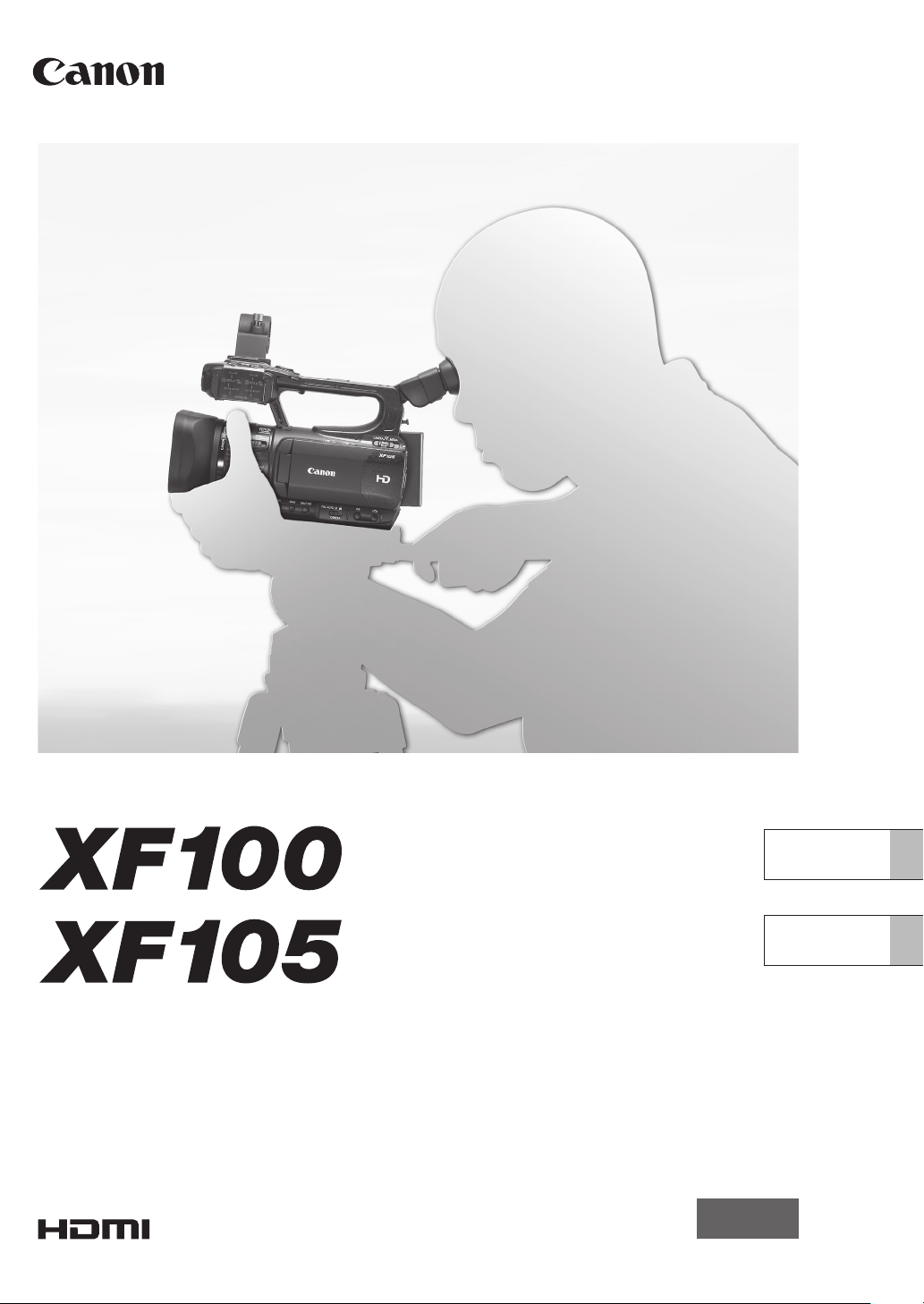
HD Videokamera
Betjeningsvejledning
HD-videokamera
Käyttöopas
CEL-SQ8CA2M0
Dansk
Suomi
PAL
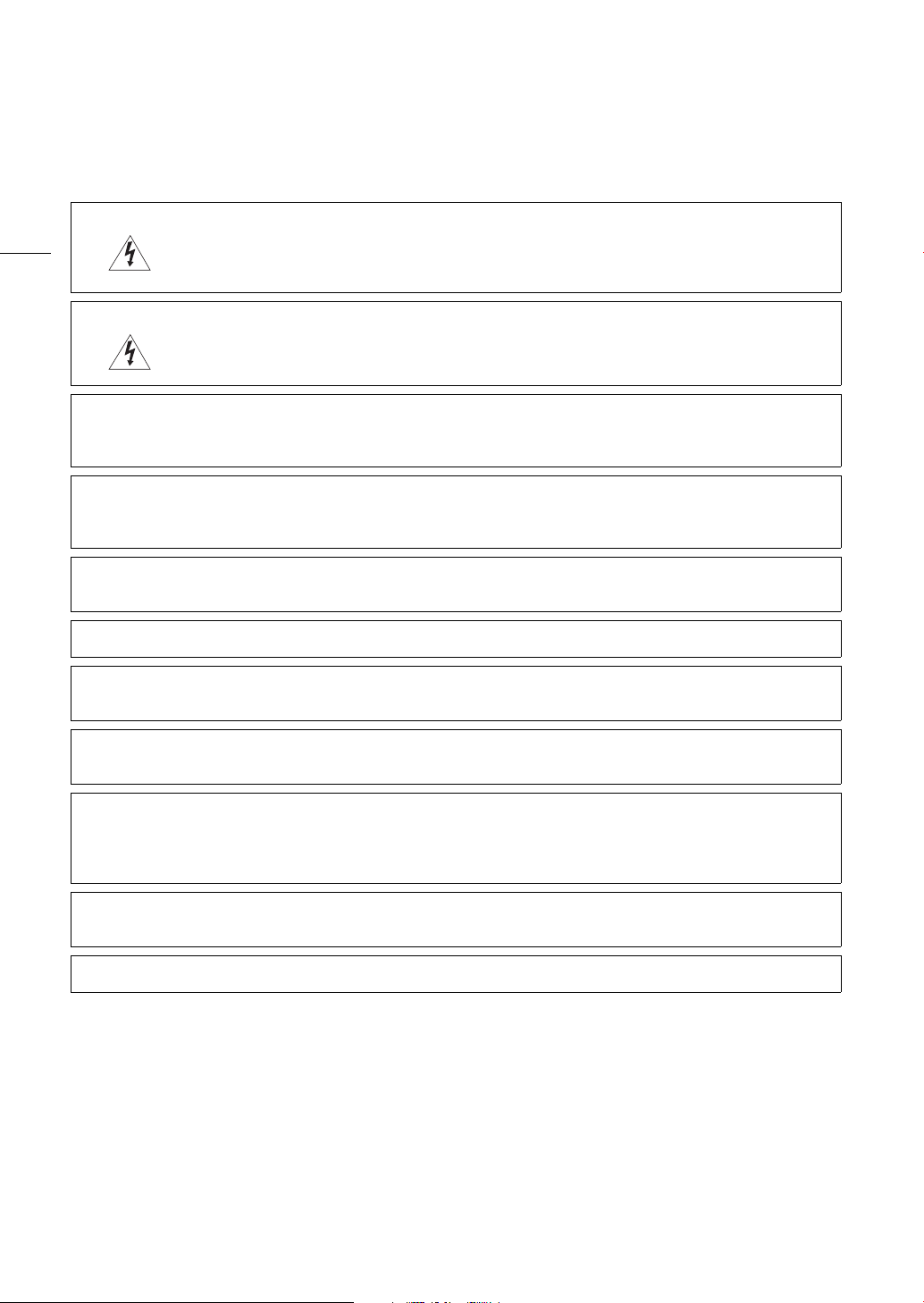
Tärkeitä käyttöön liittyviä ohjeita
VAARA:
2
VIDEOKAMERAA EI SAA PURKAA, KOSKA SE VOI AIHEUTTAA SÄHKÖISKUVAARAN. KAMERAN
SISÄLLÄ EI OLE KÄYTTÄJÄN HUOLLETTAVAKSI TARKOITETTUJA OSIA.
OTA TARVITTAESSA YHTEYS CANON-HUOLTOON.
VAARA:
VIDEOKAMERAA EI SAA KÄYTTÄÄ SATEESSA TAI ERITTÄIN KOSTEISSA OLOISSA SÄHKÖISKUJA PALOVAARAN VUOKSI.
TEKIJÄNOIKEUSVAROITUS:
Tekijänoikeuden alaisen aineiston luvaton tallentaminen voi loukata tekijänoikeuden haltijan oikeuksia ja olla
vastoin tekijänoikeuslakeja.
VAROITUS:
KÄYTÄ AINOASTAAN VALMISTAJAN SUOSITTELEMIA LISÄVARUSTEITA SÄHKÖISKUVAARAN JA
TOIMINTAHÄIRIÖIDEN VÄLTTÄMISEKSI.
VAROITUS:
IRROTA VIRTAJOHTO PISTORASIASTA, KUN KAMERA EI OLE KÄYTÖSSÄ.
Älä altista tuotetta pisaroille tai roiskevedelle, koska se voi aiheuttaa sähköiskuvaaran.
Koskee vain Isoa-Britanniaa
Kun vaihdat sulakkeen, käytä vain arvoltaan oikeaa sulaketyyppiä, jotta sulakerasian kansi mahtuu kiinni.
Virta katkaistaan irrottamalla verkkopistoke. Verkkopistokkeen on oltava helposti käytettävissä, jotta se
voidaan irrottaa nopeasti hätätapauksessa.
VAROITUS:
• Vääränlaisten akkujen käyttö aiheuttaa räjähdysvaaran. Käytä vain samanlaisia akkuja.
• Älä altista akkuja tai tuotetta liialle kuumuudelle esimerkiksi jättämällä niitä aurinkoon pysäköityyn autoon
tai lähelle avotulta.
Kun käytät verkkolaitetta, älä kääri sitä kankaaseen äläkä peitä sitä tai sijoita sitä ahtaisiin paikkoihin. Laite
voi kuumentua, jolloin muovi voi vääntyä ja aiheuttaa sähköiskun tai tulipalon.
CA-930-arvokilpi on laitteen pohjassa.
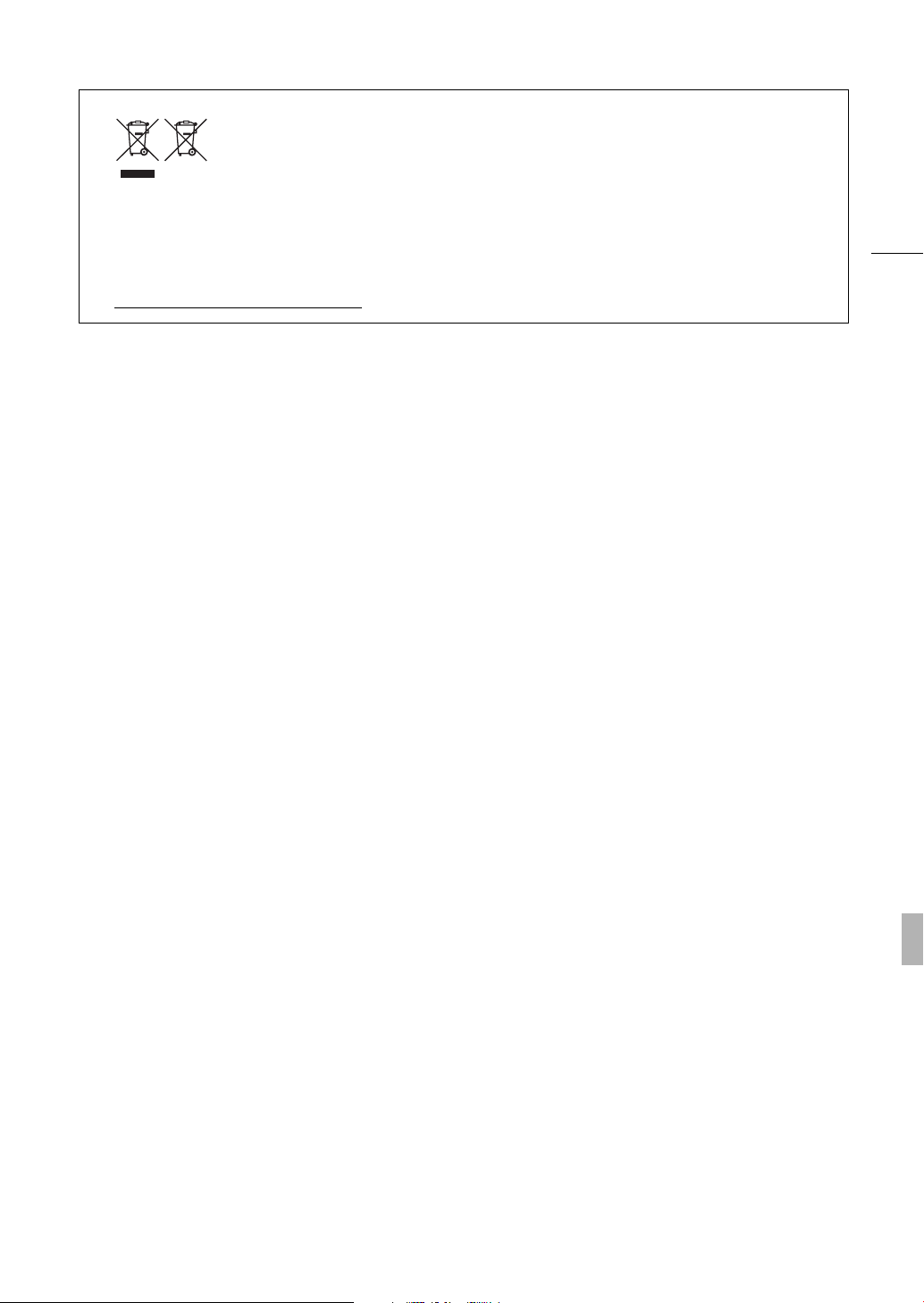
Vain EU- ja EEA-alueelle.
Nämä tunnukset osoittavat, että sähkö- ja elektroniikkalaiteromua koskeva direktiivi (WEEEdirektiivi, 2002/96/EY), paristoista ja akuista annettu direktiivi (2006/66/EY) sekä kansallinen
lainsäädäntö kieltävät tuotteen hävittämisen talousjätteen mukana.
vastaavaa tuotetta ostettaessa tai viralliseen sähkö- ja elektroniikkalaiteromun tai paristojen ja akkujen
keräyspisteeseen. Sähkö- ja elektroniikkalaiteromun virheellinen käsittely voi vahingoittaa ympäristöä ja
ihmisten terveyttä, koska laitteet saattavat sisältää ympäristölle ja terveydelle haitallisia aineita.
Tuotteen asianmukainen hävittäminen säästää samalla luonnonvaroja.
Jos haluat lisätietoja tämän tuotteen kierrätyksestä, ota yhteys kunnan jätehuoltoviranomaisiin tai
käyttämääsi jätehuoltoyhtiöön tai käy osoitteessa
www.canon-europe.com/environment
Tuote on vietävä asianmukaiseen keräyspisteeseen, esimerkiksi kodinkoneliikkeeseen uutta
. (EEA-maat: Norja, Islanti ja Liechtenstein)
3
Tiedot tavaramerkeistä
• SD- ja SDHC-logot ovat SD-3C, LLC:n tavaramerkkejä.
• CompactFlash on SanDisk Corporationin tavaramerkki.
• Microsoft ja Windows ovat Microsoft Corporationin tavaramerkkejä tai rekisteröityjä tavaramerkkejä
Yhdysvalloissa ja/tai muissa maissa.
• Apple, Macintosh, Mac OS, Final Cut Pro ovat Apple Inc.:n rekisteröityjä tavaramerkkejä Yhdysvalloissa ja
muissa maissa.
• Avid, Media Composer ja NewsCutter ovat Avid Technology, Inc.:n tai sen tytäryhtiöiden tavaramerkkejä tai
rekisteröityjä tavaramerkkejä Yhdysvalloissa ja/tai muissa maissa.
• HDMI, HDMI-logo ja High-Definition Multimedia Interface ovat HDMI Licensing LLC:n tavaramerkkejä tai
rekisteröityjä tavaramerkkejä Yhdysvalloissa ja muissa maissa.
• Myös muut nimet ja tuotteet, joita ei ole mainittu yllä, voivat olla haltijoidensa tavaramerkkejä tai rekisteröityjä
tavaramerkkejä.
• Tämä laite sisältää Microsoftin lisensoimaa exFAT-teknologiaa.
• TÄMÄN TUOTTEEN KÄYTTÖ MUUHUN TARKOITUKSEEN KUIN KULUTTAJAN HENKILÖKOHTAISEEN
KÄYTTÖÖN, JOSSA VIDEODATAA KOODATAAN PAKATULLE TIETOVÄLINEELLE MPEG-2-STANDARDIN
MUKAISESTI, ON NIMENOMAISESTI KIELLETTY ILMAN MPEG-2-PATENTTIASIAKIRJOJEN KULLOINKIN
SOVELLETTAVAN PATENTIN MUKAISTA KÄYTTÖOIKEUTTA, JOKA ON SAATAVISSA OSOITTEESTA MPEG
LA, L.L.C., 250 STEELE STREET, SUITE 300, DENVER, COLORADO 80206.
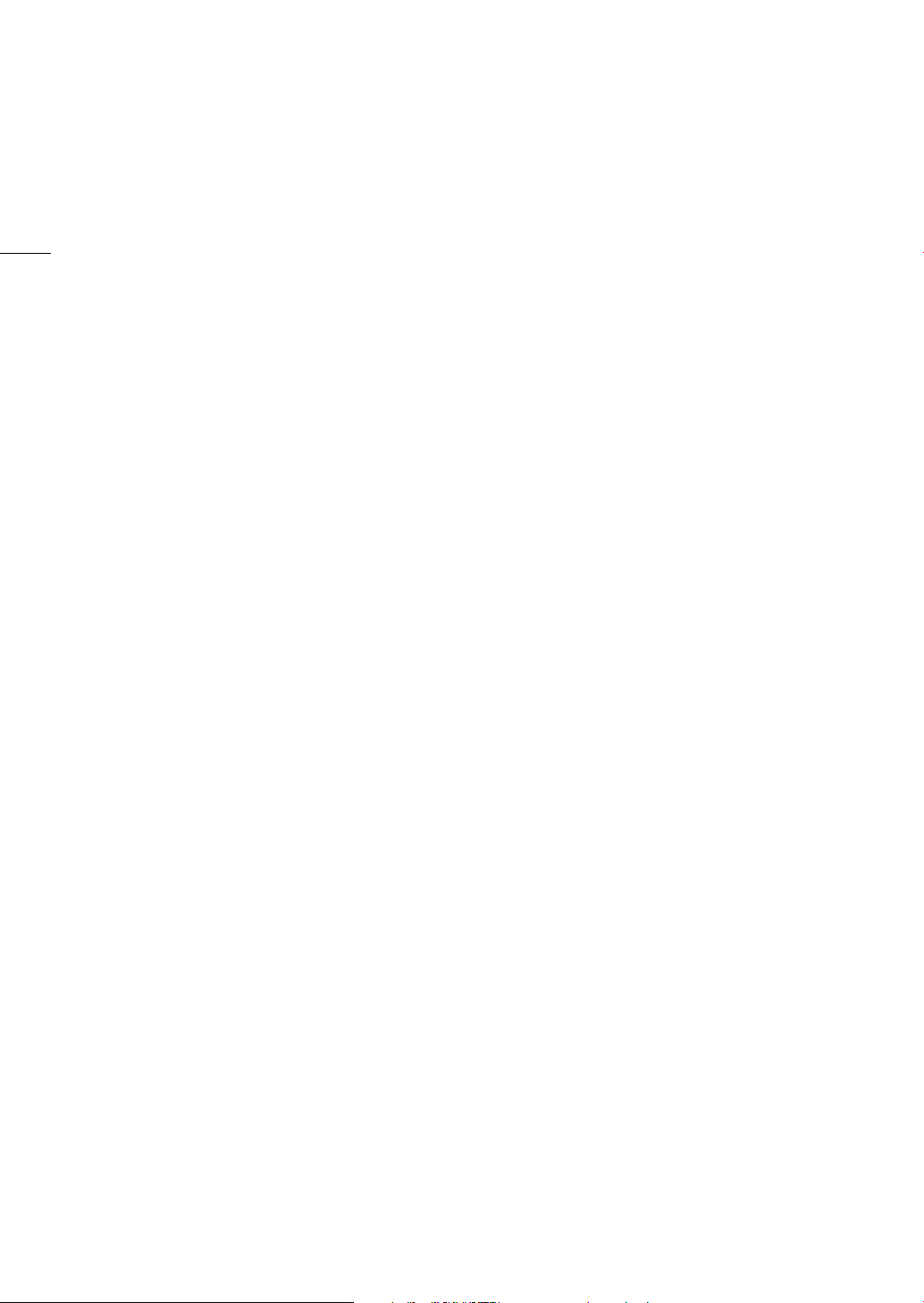
XF105/XF100-videokameran keskeiset ominaisuudet
Pienikokoinen Canon XF105/XF100 HD -videokamera on laadultaan ja toiminnoiltaan alan kärkeä. Seuraavassa
on esimerkkejä toiminnoista, joiden avulla voit toteuttaa luovuuttasi.
4
HD-tallennus
CMOS-järjestelmä ja DIGIC DV III -kuvaprosessori
Videokamerassa on 1/3-tyypin CMOS-kenno, joka
tallentaa videokuvaa noin 2,07 tehollisen
megapikselin avulla (1920 x 1080). Kuvat
prosessoidaan sitten huippulaadukkaalla
DIGIC DV III -kuvaprosessorilla.
Tarkka HD-videokuva
Videokamera käyttää MPEG-2 Long GOP
-koodekkia. Kuvattaessa 50 Mbps:n bittinopeudella
(4:2:2-värinäytteenotolla) tallenteiden laatu on
televisiokuvan luokkaa. Videot tallentuvat Material
eXchange Format (MXF) -tiedostoiksi, joita voidaan
muokata useimmilla epälineaarisilla
editointiohjelmistoilla (NLE).
Voit määrittää videotallennussignaalin tarpeittesi
mukaan. Kun yhdistät bittinopeuden/tarkkuuden
asetuksen kuvanopeuden asetukseen, voit tallentaa
videokuvaa tarkkuudella 1440 x 1080 / 25P ja
nopeudella 25 Mbps, tarkkuudella 1280 x 720 / 50P
ja nopeudella 35 Mbps tai tarkkuudella 1920 x 1080
/ 50i ja nopeudella 50 Mbps. Voit valita yhteensä
kymmenestä eri yhdistelmästä!
Käytettävyys
Helppokäyttöiset säädöt ja pieni runko
Tässä videokamerassa on useita ulkoisia säätimiä,
kuten käsitoiminen rengas, jonka avulla voit säätää
helposti tarkennusta, zoomia ja himmenninaukkoa
liikuttamalla kytkintä ja kääntämällä rengasta. Kaikki
nämä säätimet on mahdutettu niin pienikokoiseen
runkoon, että voit kantaa ja käyttää videokameraa
väsymättä pitkiäkin aikoja.
Kasvojentunnistus
Kun videokamera tunnistaa kohteen kasvot, se voi
seurata niitä ja tarkentaa niihin. Lisäksi
videokameraa voi käyttää käsitarkennuksella ja
vaihtaa automaattitarkennukseen vasta sitten, kun
kasvot tunnistetaan (0 50). Näin varmistetaan
tärkeiden kohteiden tarkennuksen.
Tallennusvälineet
Videokamera tallentaa kuvan ja äänen
CompactFlash (CF) -korteille. Pitkätkin tallennukset
onnistuvat kätevästi videokameran kahden CFkorttipaikan ansiosta. Kun yksi CF-kortti on täynnä,
tallennus jatkuu automaattisesti toiselle kortille
keskeytyksettä käytettäessä tallennusvälineen
vaihtoa (0 38).
Mukana toimitettava Canon XF Utility -ohjelmisto
Videoiden hallinta on helppoa videokameran
mukana toimitettavan Canon XF Utility -ohjelman
avulla. Voit siirtää videot tietokoneelle, jossa niitä voi
katsella ja hallita. Mukana tulevien
ohjelmalisäkkeiden ansiosta videoita voi muokata
useimmilla NLE-editointiohjelmistoilla*.
* Lisätietoja yhteensopivista ohjelmistoista on kohdassa
Videoiden tallentaminen tietokoneelle (0 128).
Monipuoliset säädöt
Erikoistallennustilat
Erikoistallennustilojen (0 85) ansiosta voit hallita
tallentuvaa videokuvaa luovasti. Voit käyttää
hidastus- tai nopeustehosteita, tallentaa otoksia
tietyin aikavälein (hitaasti liikkuvista kohteista) tai
tietyn määrän kuvia aina painiketta painaessasi
(animaation tekeminen).
Mukautetut kuva-asetukset
Mukautetuilla kuva-asetuksilla (0 96) saat videosi
näyttämään juuri siltä, miltä haluat, kun voit hallita ja
säätää gamman ja terävyyden kaltaisia parametreja.
Mukautetut kuva-asetukset voidaan tallentaa SDkortille, jolloin useissa XF105/XF100videokameroissa voidaan käyttää samoja asetuksia.
Asetukset voi myös upottaa videotallenteeseen.
Infrapunatallennus
Tallennus pimeässä onnistuu infrapunatallennuksen
avulla (0 90). Infrapunavalon avulla voit tallentaa
yöeläimiä luonnollisessa elinympäristössään ja muita
tämänkaltaisia otoksia.
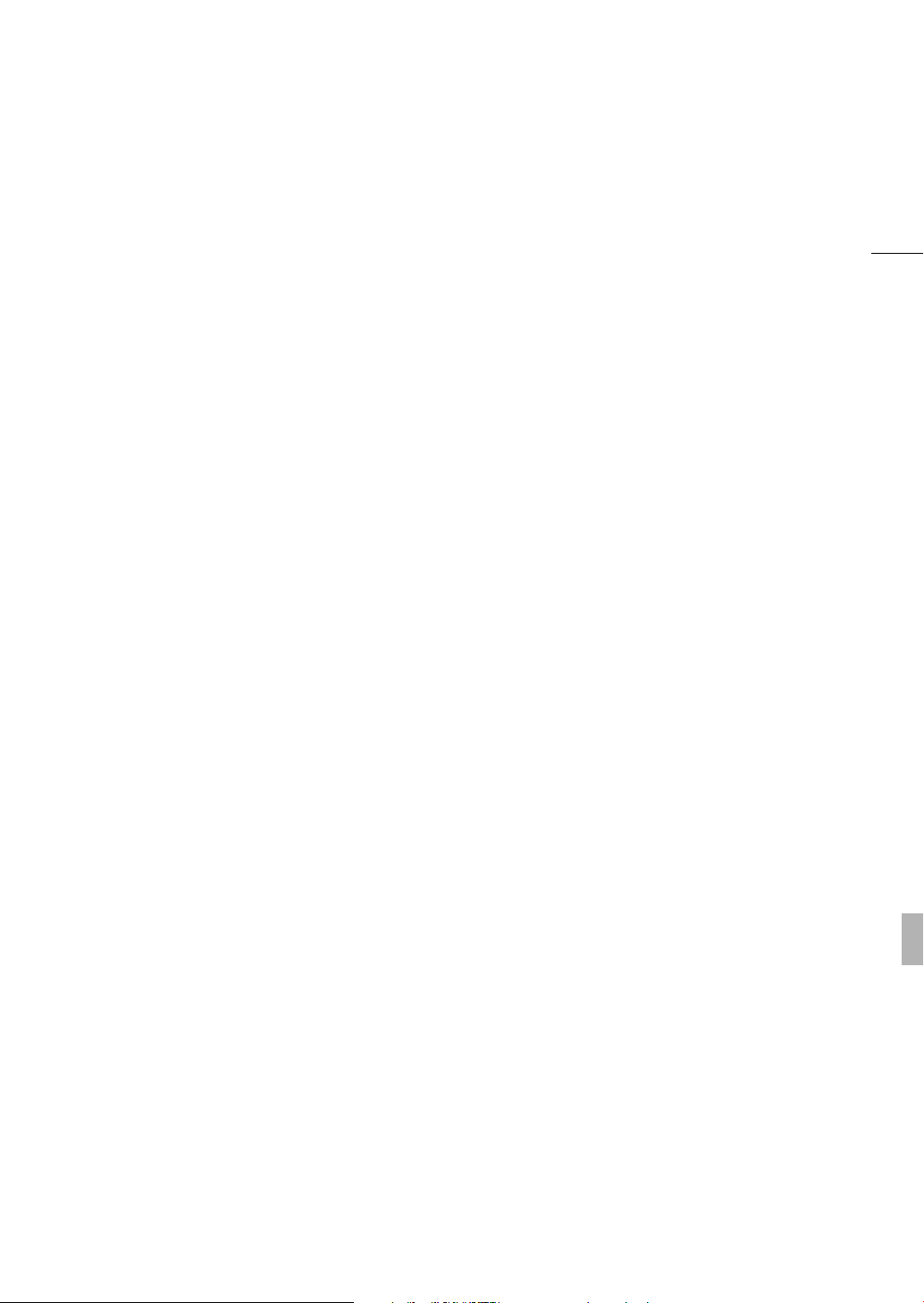
Edistyneet ammattitasoiset ominaisuudet
Ammattitasoista liitettävyyttä (vain b)
Alan vakiomuotoisesta HD/SD SDI -liitännästä
(0 124) saa ulos pakkaamatonta HD-signaalia,
upotettua ääntä ja SMPTE-aikakoodia (LTC), jolloin
laite toimii ammattitasoisena televisiokamerana.
Genlock-synkronointi (0 72) ja aikakoodin
synkronointi (0 72) mahdollistavat videokameran
yhdistämisen osaksi useasta kamerasta koostuvaa
kokonaisuutta.
Ohjelmointi
Videokamerassa on useita
mukautusmahdollisuuksia. Voit sijoittaa usein
käyttämäsi toiminnot valitsemiisi painikkeisiin
(0 94), jotta saat toiminnot käyttöön yhdellä napin
painalluksella. Ohjelmoitavat toiminnot (0 104) ja
ohjelmoitavat kuvanäytöt (0 105) mahdollistavat
videokameran toiminnan vapaan hallinnan.
Tallentamalla ohjelmoidut kuva- ja valikkoasetukset
SD-kortille lempiasetuksesi on helppo siirtää
käytettäväksi muihin XF105/XF100-videokameroihin.
Muut toiminnot
Ääni
Ääni tallentuu kahdelle kanavalle lineaarisena PCMäänenä (16 bittiä / 48 kHz). Voit käyttää tallennuksen
aikana yhdysrakenteista mikrofonia, MICäänituloliitäntää tai kahta XLR-äänituloliitäntää
(lisävirralla).
Videon tarkkailu
Voit tarkista kuvan kirkkauden aaltomuotomonitorin
avulla (0 81) tai tarkennuksen kulmamonitorin
avulla (0 82).
Lisätyt ja parannetut toiminnot
Muita toimintoja ovat tehostettu kuvanvakautus
(0 52), mahdollisuus lisätä videoihin metadataa
(0 79) sekä Intelligent System -yhteensopiva akku
(0 172). Videokamerassa on myös optisen akselin
siirto (0 92) ja polttoväliopastus (0 93) 3Dkuvauksen tukemiseksi.
5
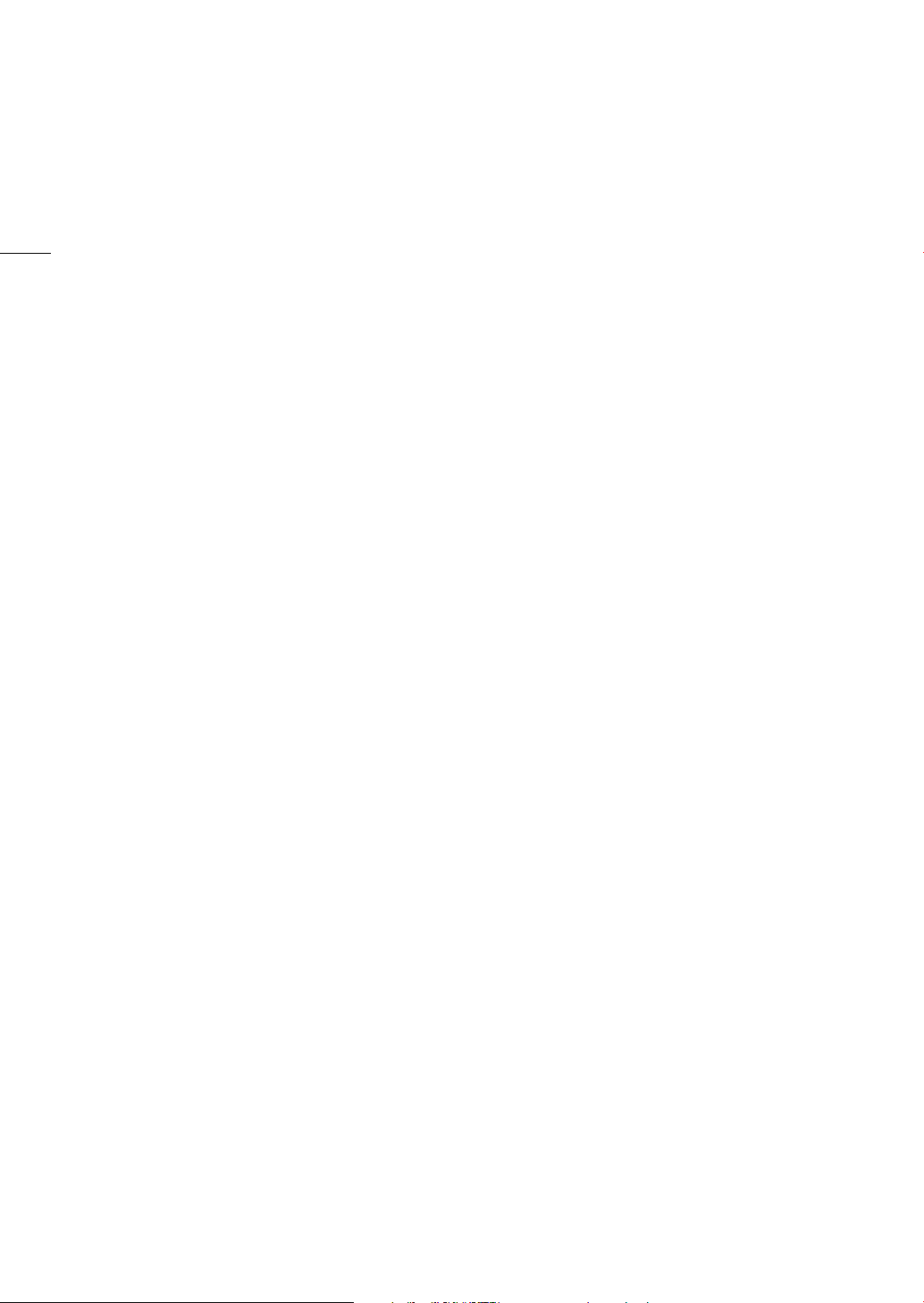
6
Sisällys
1. Johdanto 9
Tämä käyttöohje 9
Käyttöohjeen merkinnät 9
Mukana toimitetut tarvikkeet 11
Osien nimet 12
2. Valmistelut 21
Virtalähteen valmistelu 21
Akun käyttö 21
Videokameran virran kytkentä/katkaisu 24
Päiväyksen, ajan ja kielen asetukset 25
Päiväyksen ja ajan asettaminen 25
Aikavyöhykkeen vaihtaminen 25
Päiväyksen ja kellonajan näyttö
tallennettaessa 26
Kielen vaihtaminen 26
Valikkojen käyttäminen 27
Vaihtoehdon valinta valikosta 27
Videokameran valmisteleminen 29
Mikrofoniyksikön pidikkeen kiinnittäminen 29
Vastavalosuojan kiinnittäminen 29
Dioptrian säätäminen 29
LCD-näytön käyttö 30
Etsimen ja LCD-näytön käyttö yhtä aikaa 30
Etsimen/LCD-näytön säätö 30
Näytön asettaminen mustavalkoiseksi 31
Käsikahvan hihnan säätäminen 31
Olkahihnan kiinnittäminen 31
Liitäntöjen suojusten irrottaminen ja
kiinnittäminen 32
Kauko-ohjaimen käyttö 32
Jalustan käyttö 33
Tallennusvälineiden valmistelu 34
CF-kortin asettaminen 34
CF-korttipaikkojen tilan tarkistus 35
CF-kortin poistaminen 35
SD-kortin asettaminen ja poistaminen 36
Tallennusvälineiden alustaminen 36
CF-korttipaikkojen vaihtaminen 37
CF-kortin tallennusmenetelmän valitseminen 37
Käytettävissä olevan tallennusajan
tarkistaminen 38
Tietojen palauttaminen CF-kortilta 38
3. Tallentaminen 39
Videon tallentaminen 39
Tallentamisen valmistelu 39
Tallentaminen 39
Kuvanäytöt 42
Virransäästötila 44
Videomuotoasetukset: Bittinopeus, resoluutio ja
kuvataajuus 45
Mukautuspainike ja valintakiekko 46
Tarkentaminen 47
Käsitarkennus 47
Aputarkennustoimintoja käytettäessä 48
Automaattitarkennus 49
Kasvojen etsiminen ja niihin tarkentaminen 50
Tarkennuksen rajoitus ja makrokuvaus 51
Kuvanvakain 52
Herkkyysvahvistus 53
Automaattinen herkkyysvahvistuksen säätö
(AGC) 53
Herkkyysvahvistuksen käsisäätö 54
Valotusaika 55
Valotusajan säätötilan muuttaminen 56
Välkynnän vähennys 56
Himmenninaukon säätäminen 57
Automaattinen himmenninaukon säätö 57
Himmenninaukon käsisäätö 57
AE-tason säätö 58
Valonmittaustilan asetus 58
Valkotasapaino 59
Automaattinen valkotasapaino 59
Esiasetettu valkotasapaino 59
Värilämpötilan asettaminen 60
Mukautettu valkotasapaino 61
Zoomaaminen 62
Käsitoimisen renkaan käyttö 62
Zoomausvipujen, kauko-ohjaimen tai
lisävarusteena saatavan kauko-ohjaimen
käyttö 62
Pehmeän zoomauksen ohjain 65
Optisten lisävarusteiden käyttö 66
Näyttömerkit ja seeprakuviot 67
Näytön merkkien käyttö 67
Seeprakuvioiden näyttö 68
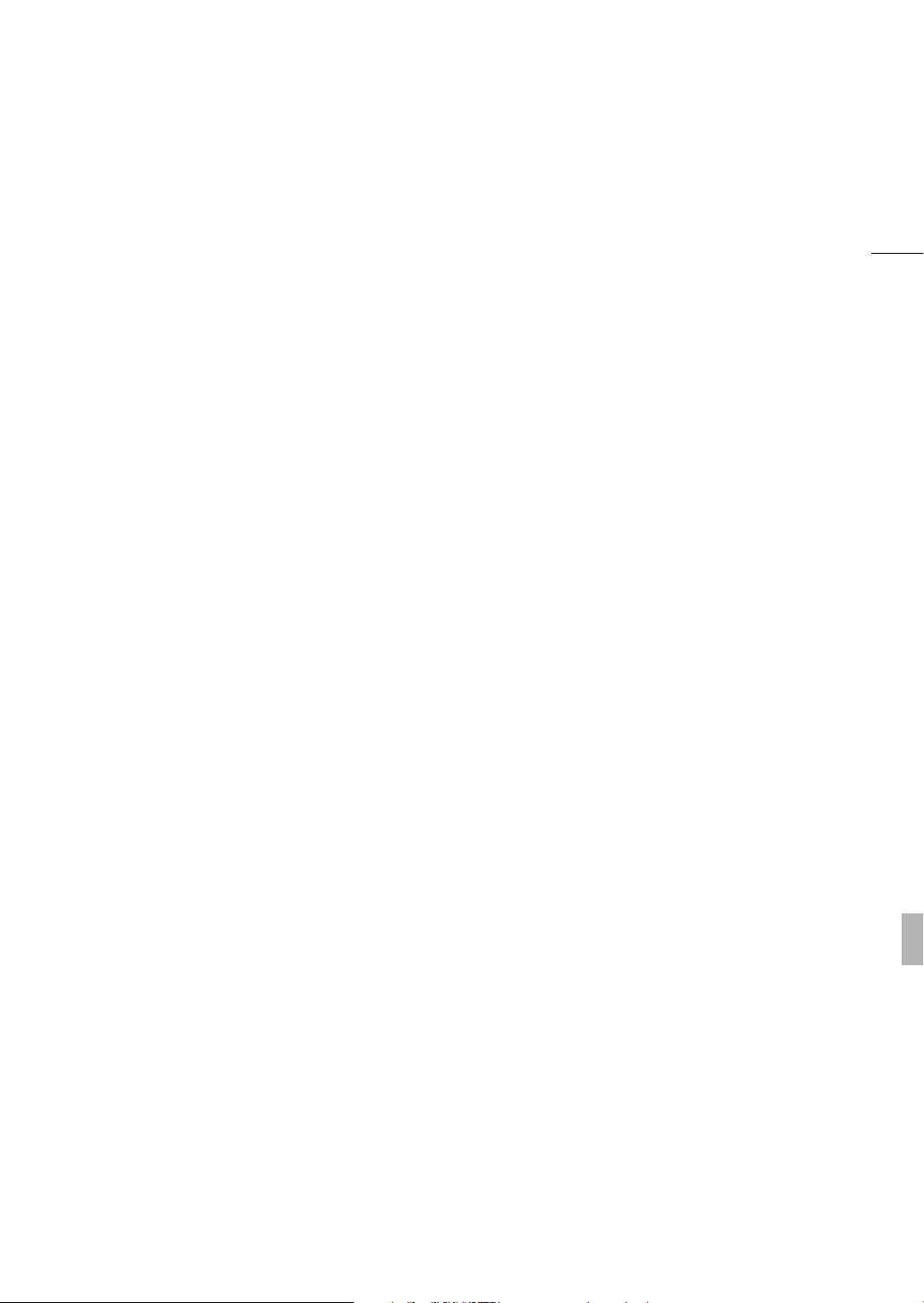
7
Aikakoodin asettaminen 69
Aikakoodin tilan valinta 69
Aikakoodinäytön pysäyttäminen 70
Nimitietojen (user bit) asettaminen 71
b Synkronointi ulkoiseen laitteeseen 72
Ulkoisen laitteen liittäminen 72
Vertailutahdistussignaalin käyttö
(Genlock-synkronointi) 72
Aikakoodisignaalia käytettäessä 72
Aikakoodisignaalin ulostulo 73
Äänen tallentaminen 74
MIC-liitäntään kytketyn yhdysrakenteisen tai
ulkoisen mikrofonin käyttö 74
Linjasisääntulon tai XLR-liitäntään kytketyn
ulkoisen mikrofonin käyttö 75
Äänitystason säätö 77
Äänen tarkkailu kuulokkeiden avulla 78
Metatietojen käyttö 79
Käyttäjäprofiilin määrittäminen 79
Väripalkit / äänen vertailusignaali 80
Väripalkkien tallentaminen 80
Äänen vertailusignaalin tallennus 80
Videon tarkkailu 81
Videon tarkkailunäytöt 81
Aaltomuotomonitorin asetukset 81
Kulmamonitorin asetukset 82
Otosmerkkien lisääminen tallennettaessa 83
Videon tarkistaminen 84
Erikoistallennustilat 85
Jaksoittaistallennus 85
Ruudun tallennustila 86
Hidastus- ja nopeutustila 87
Esitallennustila 88
Infrapunatallennus 90
Infrapunatilan käyttöönotto 90
Infrapunavalon käyttö 90
Optisen akselin siirto 92
Polttoväliopastuksen käyttö 93
Mukautetut kuva-asetukset 96
Mukautettujen kuva-asetustiedostojen valinta 96
Mukautettujen kuva-asetustiedostojen
muokkaus 97
Mukautettujen kuva-asetustiedostojen
nimeäminen uudelleen 97
Mukautettujen kuva-asetustiedostojen
suojaus 97
Mukautettujen kuva-asetustiedostojen
siirtäminen 98
Mukautettujen kuva-asetusten upottaminen
tallenteeseen 99
Käytettävissä olevat mukautetut kuva-
asetukset 99
Toimintojen ja kuvanäyttöjen ohjelmointi 104
Toimintojen mukautus 104
Kuvanäyttöjen ohjelmointi 105
Kamera-asetusten tallentaminen ja
lataaminen 106
Kamera-asetusten tallentaminen SD-kortille 106
Kamera-asetusten lataaminen SD-kortilta 106
5. Toistaminen 107
Toistaminen 107
Videohakemisto 107
Videoiden toistaminen 109
Kuvanäytöt 110
Toiston säädöt 111
Äänenvoimakkuuden säätö 111
Otosmerkkien lisääminen toiston aikana 112
4. Ohjelmointi 94
Ohjelmoitavat painikkeet 94
Määritellyn toiminnon vaihtaminen 94
Ohjelmoitavan painikkeen käyttö 95
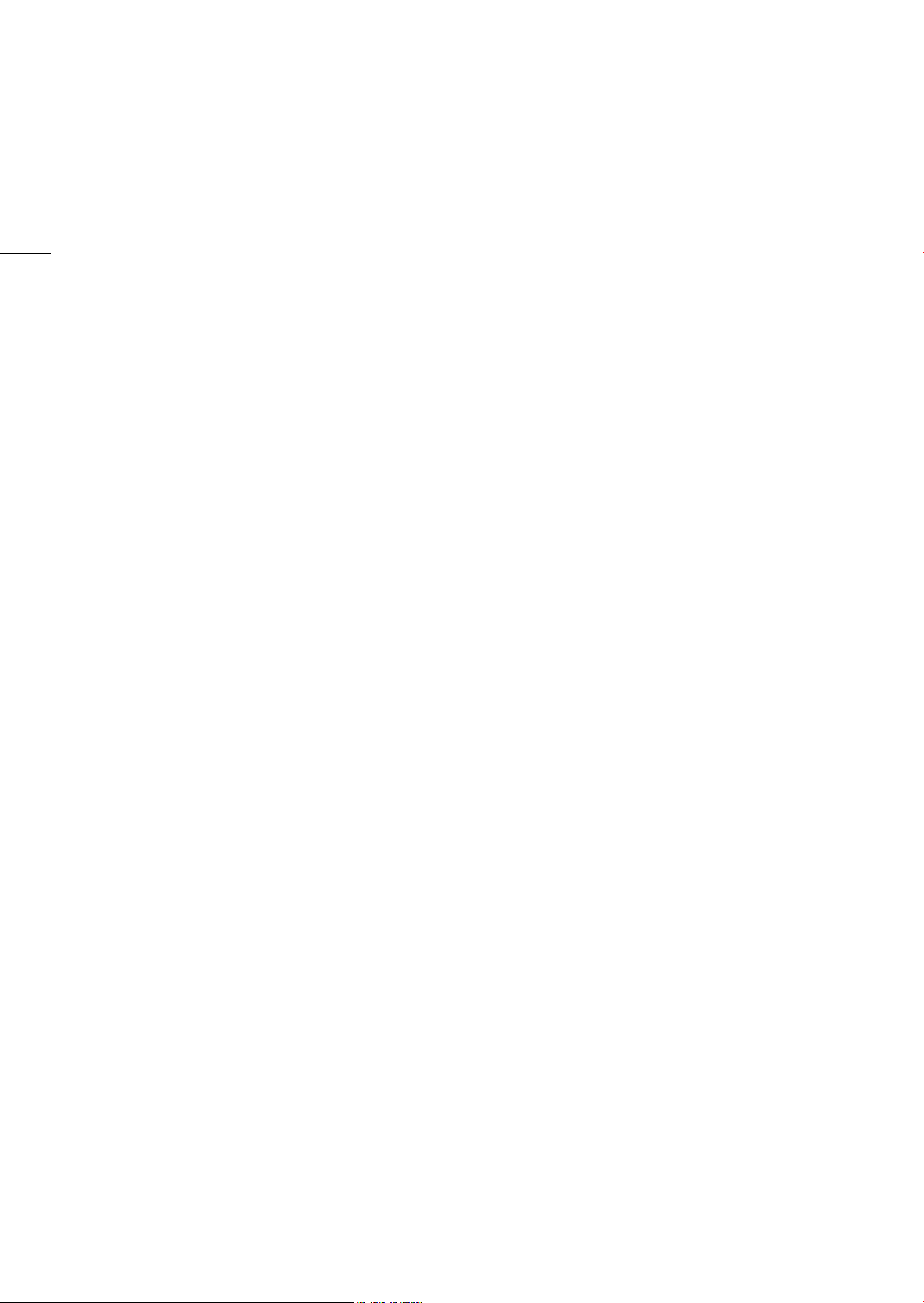
8
Videotoiminnot 113
Videovalikon käyttö 114
Videon tietojen näyttäminen 114
e-merkkien tai Z-merkkien lisääminen 115
e-merkkien tai Z-merkkien poistaminen 115
Videoiden kopiointi 116
Videoiden poistaminen 117
Käyttäjäprofiilin poistaminen 117
Videoon upotetun mukautetun kuvatiedoston
kopioiminen 118
Otosmerkkien hakemistonäytön tarkastelu 118
Yksittäisen videon ruutuhakemiston
tarkasteleminen 119
Otosmerkkien lisääminen tai poistaminen
hakemistonäytöltä 119
Videon pienoiskuvan vaihtaminen 120
6. Ulkoiset liitännät 121
Videoulostulojen asetukset 121
Liitäntäkohtaiset videoulostulojen asetukset 121
SD-ulostulo 122
Liittäminen ulkoiseen monitoriin 123
Kytkentäohje 123
b HD/SD SDI-liitännän käyttö 124
HDMI OUT -liitännästä 124
HD/SD COMPONENT OUT -liitännästä 124
AV-liitännän käyttö 125
Kuvanäyttöjen ohjaaminen ulkoiseen
monitoriin 125
Äänen ulostulo 126
b Upotettu ääni 126
Videon synkronointi tarkkailtavaan ääneen 126
Äänikanavan valitseminen 126
AV-liitännän ulostulotason valinta 127
Videoiden tallentaminen tietokoneelle 128
Järjestelmävaatimukset 128
Canon XF Utility (Windows) - Asennus ja
asennuksen poisto 129
Canon XF Utility (Mac OS) - Asennus ja
asennuksen poisto 131
Ohjelmistojen käyttöohjeiden lukeminen 134
7. Valokuvat 135
Valokuvien ottaminen 135
Valokuvien ottaminen CAMERA-tilassa 135
Valokuvien erottaminen MEDIA-tilassa 135
Valokuvien toisto 137
[Photos]-hakemistonäyttö 137
Valokuvien tarkasteleminen 137
Valokuvatoiminnot 138
Valokuvavalikon käyttö 138
Valokuvien poistaminen 138
Valokuvien suojaus 139
Mukautetun kuvatiedoston kopioiminen 140
Valokuvien numerointi 141
8. Lisätietoja 142
Valikkovaihtoehdot 142
Tilanäyttöjen näkyminen 155
Vianmääritys 161
Virheilmoitukset 164
Käsittelyä koskevat varotoimet 167
Huolto/muuta 170
Lisävarusteet 171
Tekniset tiedot 175
Hakemisto 179
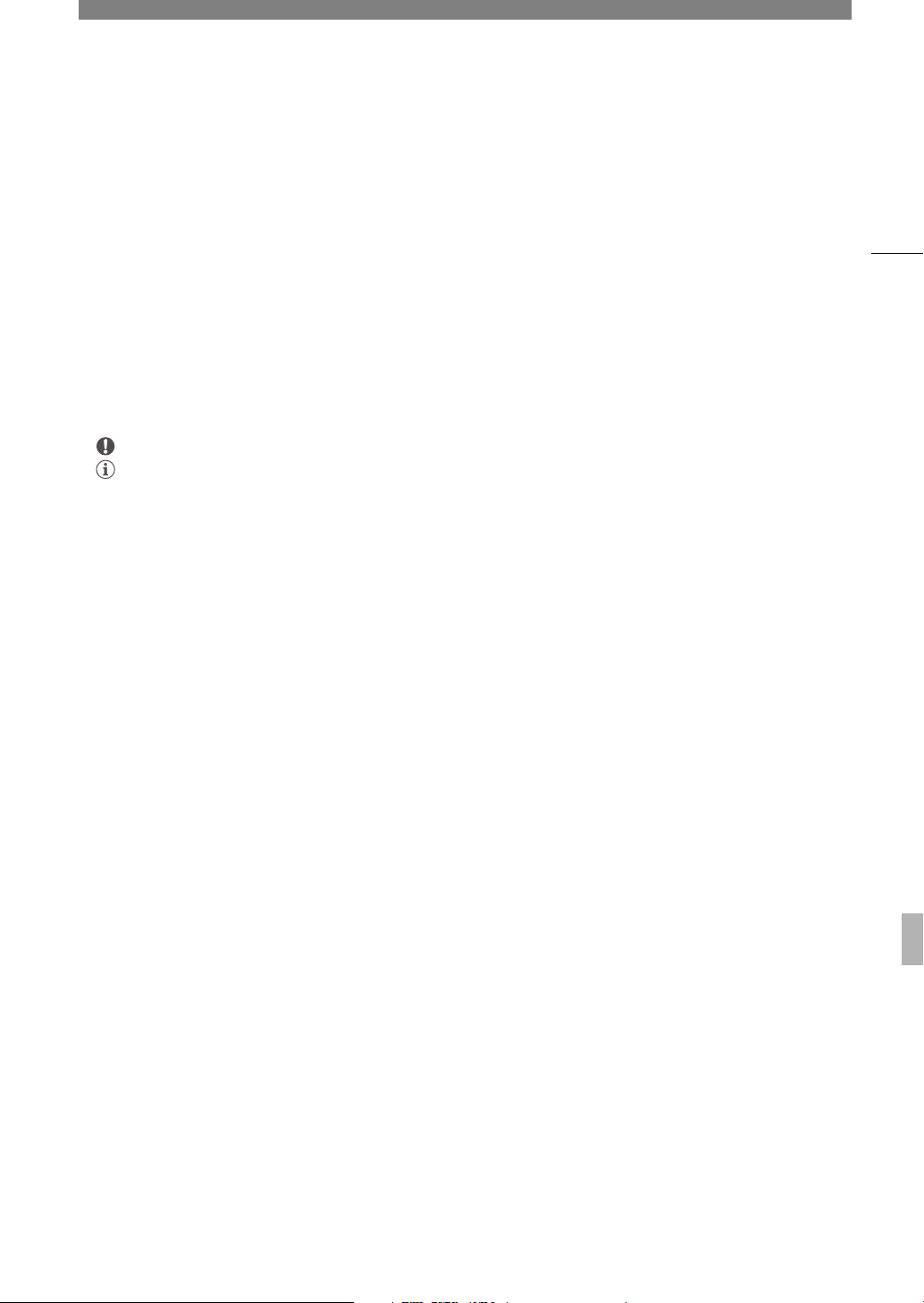
Johdanto
1
Tämä käyttöohje
Kiitos Canon XF105/XF100 -videokameran hankinnasta. Lue tämä käyttöohje huolellisesti ennen videokameran
käyttämistä ja säilytä ohje vastaisen varalle. Jos videokamera ei toimi odotetulla tavalla, katso ohjeita kohdasta
Vianmääritys (0 161).
Käyttöohjeen merkinnät
• TÄRKEÄÄ: Kameran käyttöön liittyviä varotoimia.
• HUOMAUTUKSIA: Lisätoimintoja, jotka täydentävät perustoimintoja.
• 0: Viittaus sivunumeroon.
• Ammattitasoista liitettävyyttä (vain b): Teksti koskee vain kuvakkeen mukaista mallia.
• Tässä käyttöohjeessa käytetään seuraavia käsitteitä.
”Näyttö” viittaa LCD-näyttöön ja etsimen näyttöön.
”CF-kortti” viittaa CompactFlash (CF) -korttiin.
”SD-kortti” viittaa SD- tai SDHC-muistikorttiin.
”Tallennusvälineillä” tarkoitetaan CF- ja SD-kortteja.
• Käyttöohjeen kuvat ovat stillkameralla otettuja simuloituja kuvia. Osaa näytöistä on yksinkertaistettu lukemisen
helpottamiseksi.
• Käyttöoppaassa olevat kuvat ovat b-kamerasta.
• Videokameran valikkojen vaihtoehdot ovat saatavilla ainoastaan englanniksi. Katso valikkojen käännökset
kohdasta Valikkovaihtoehdot (0 142).
9
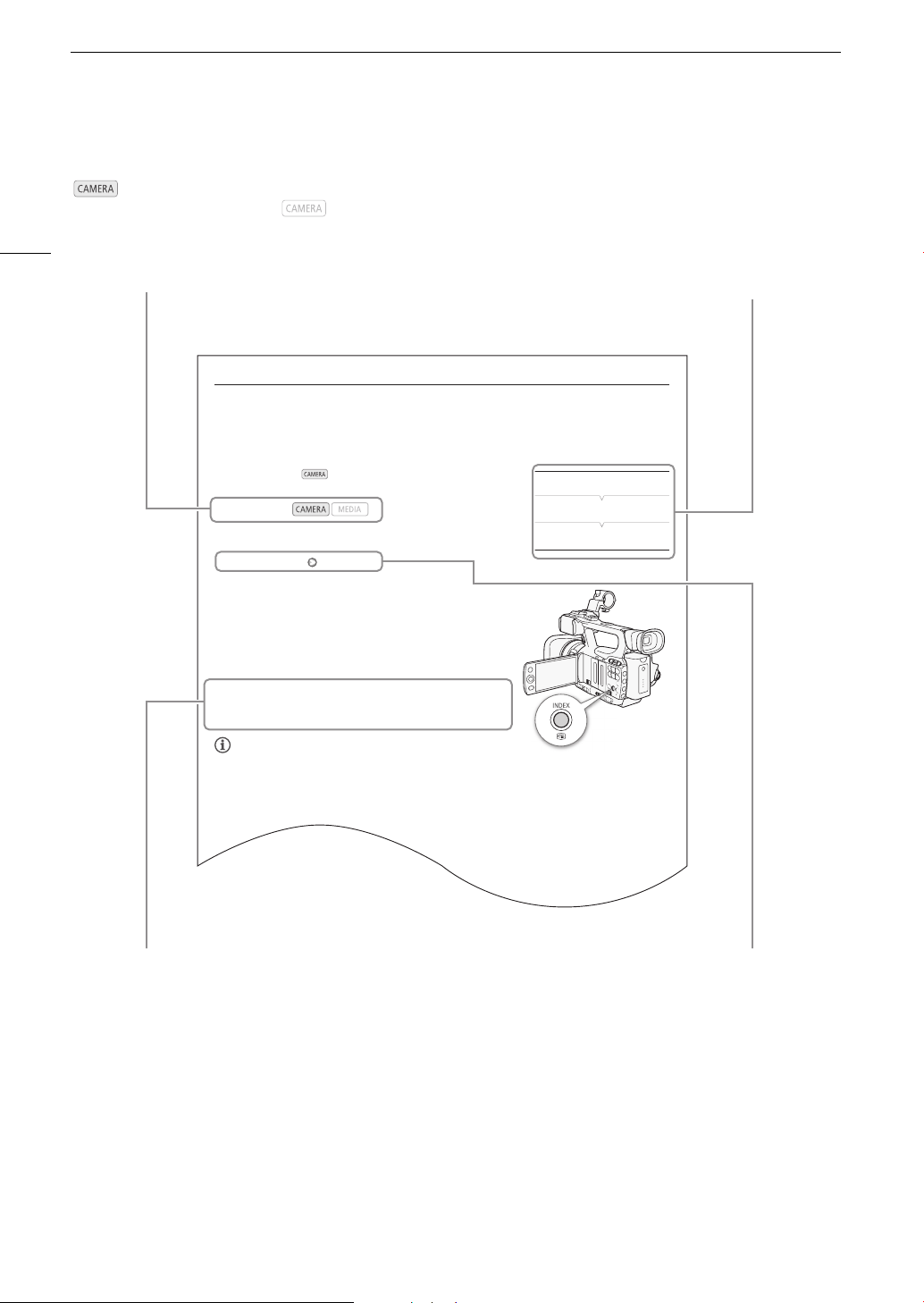
Tämä käyttöohje
Toimintatilat
osoittaa, että toiminto on käytettävissä
ilmoitetussa toimintatilassa, ja tarkoittaa, ettei
toiminto ole käytettävissä. Katso yksityiskohtaiset
10
selitykset kohdasta Videokameran virran kytkentä/
katkaisu (0 24).
Videon tarkistaminen
Kun videokamera on -tilassa, voit tarkistaa viimeksi tallentuneen
video-otoksen.
Toimintatilat:
1 Avaa [Rec Review] -alavalikko, niin voit määrittää katseltavan
osuuden pituuden.
[J Other Functions] [Rec Review]
2 Valitse haluamasi vaihtoehto ja paina sen jälkeen SET.
3 Kun olet lopettanut tallentamisen, paina
• Viimeksi tallennettu video toistetaan ilman ääntä. Toisto kestää valitun
ajan. [A REVIEW] näkyy näytön yläreunassa.
• Voit keskeyttää videon tarkistuksen painamalla CANCEL-painiketta,
jolloin videokamera siirtyy takaisin tallennuksen taukotilaan.
• Kun video on toistunut loppuun asti, videokamera palaa tallennuksen
taukotilaan.
Vaihtoehdot
[Entire Clip]: Voit tarkistaa koko videon.
[Last 4 sec]: Voit tarkistaa 4 sekuntia videon lopusta.
U -painiketta.
Kun toiminto edellyttää valikon käyttöä,
pikaoppaasta näkyvät alavalikot ja tarvittaessa
valikon kohdan oletusasetus. Esimerkkikuva
tarkoittaa, että toiminto löytyy valitsemalla ensin
[J Other Functions] -valikko ja sieltä
[Rec Review] -valikkokohta.
Videon tarkistaminen
[J Other Functions]
[
Rec Review]
[Entire Clip]
MUISTIINPANOJA
• Jos tallennat erikoistallennustilassa (0 85), et voi tarkistaa videota.
• Jos videokamera on vaihtanut CF-korttia kesken tallennuksen, videokamera toistaa videon siltä CF-kortilta,
jolle on viimeksi tallennettu.
Mikäli menettely edellyttää vaihtoehdon
valitsemista, käytettävissä olevat vaihtoehdot on
lueteltu menettelyn kohdalla tai sen jälkeen.
Hakasulut [ ] viittaavat näytössä näkyviin
valikkojen vaihtoehtoihin.
Nuolella yksinkertaistetaan valikkovalintojen
esittämistä. Katso yksityiskohtainen selvitys
valikkojen käytöstä kohdasta Valikkojen käyttäminen
(0 27). Tiivistelmä kaikista käytettävissä olevista
valikkojen vaihtoehdoista ja asetuksista on liitteessä
Valikkovaihtoehdot (0 142).
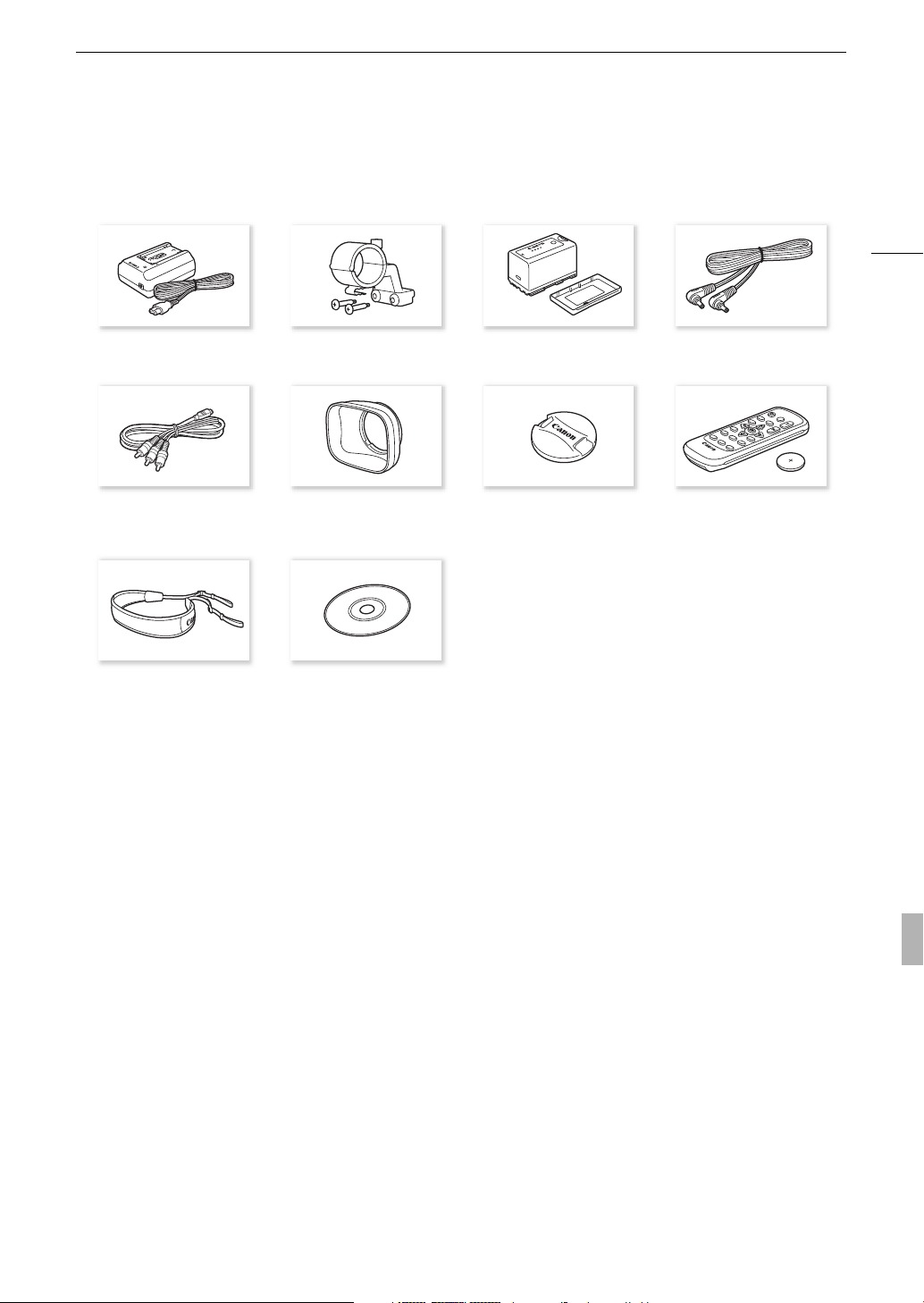
Mukana toimitetut tarvikkeet
Mukana toimitetut tarvikkeet
Videokameran mukana toimitetaan seuraavat tarvikkeet.
CA-930-verkkolaite (ja virtajohto) Mikrofoniyksikön pidike BP-925-akku (ja liitäntöjen suojus) DC-kaapeli DC-930
11
Komponenttikaapeli CTC-100/S Vastavalosuoja Objektiivin suojus Kauko-ohjain WL-D6000 (sis.
SS-1200-olkahihna Canon XF Utilities Disc
*
Canon XF Utilities Disc -levy sisältää ohjelmiston, jolla videoita voidaan tallentaa ja hallita tietokoneella. Lisätietoja ohjelmiston
asentamista on kohdassa Videoiden tallentaminen tietokoneelle (0 128). Ohjelmiston asentamisen jälkeen voit lukea lisätietoja
toiminnoista Canon XF Utility -käyttöoppaasta.
*
litiumakun CR2025)
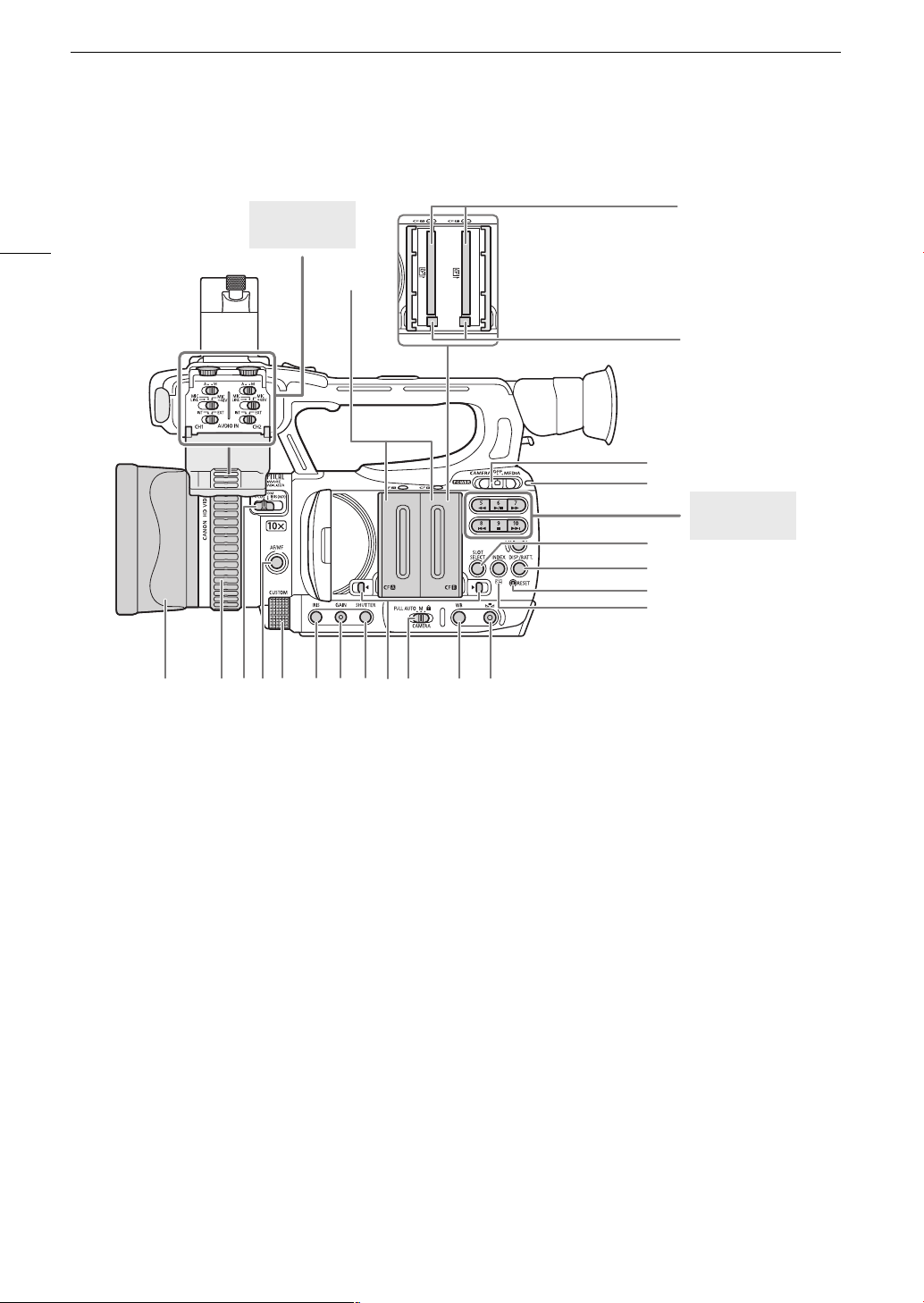
Osien nimet
Osien nimet
12
Käyttöpaneeli
(0 18)
햲
2
1
3
4
5
Käyttöpaneeli
(0 18)
햲
6
7
8
9
101112131415161718192021
1 CF-korttipaikan suojukset CF-korttipaikalle A
(CFj) ja CF-korttipaikalle B (CFl)
2 CF-korttipaikat A (CFj) ja B (CFl) (0 34)
3 CF-kortin vapautuspainikkeet (0 35)
4 d (virta) -kytkin (0 24)
5ON/OFF-merkkivalo
6 SLOT SELECT (CF-korttipaikan valitsin) -painike
(0 37)
7 DISP. (näyttö) -painike (0 42)/
BATT. (akkutiedot) -painike (0 22)
8 RESET (nollaus) -painike (0 162)
9 INDEX (indeksi) -painike (0 109)/
U (tarkista tallenne) -painike (0 84)
10 S (valkotasapainon säätö) -painike (0 60)
11 WB (valkotasapaino) -painike (0 59)
12 CAMERA (kamera) -kytkin (0 41)
13 CF-korttipaikan suojusta voi käyttää CF-
korttipaikan A (CFj) tai CF-korttipaikan B (CFl)
(0 34) kanssa
14 SHUTTER (suljin) -painike (0 56)
15 GAIN (herkkyysvahvistus) -painike (0 54)
16 IRIS-painike (himmenninaukko) (0 57)
17 CUSTOM (muokattava) -valintakiekko (0 46)
18 AF/MF (automaattitarkennus/käsintarkennus)
-painike (0 47, 49)
19 Käsitoiminen rengaskytkin (0 47, 57, 62)
20 Käsitoiminen rengas (0 47, 57, 62)
21 Vastavalosuoja (0 29)
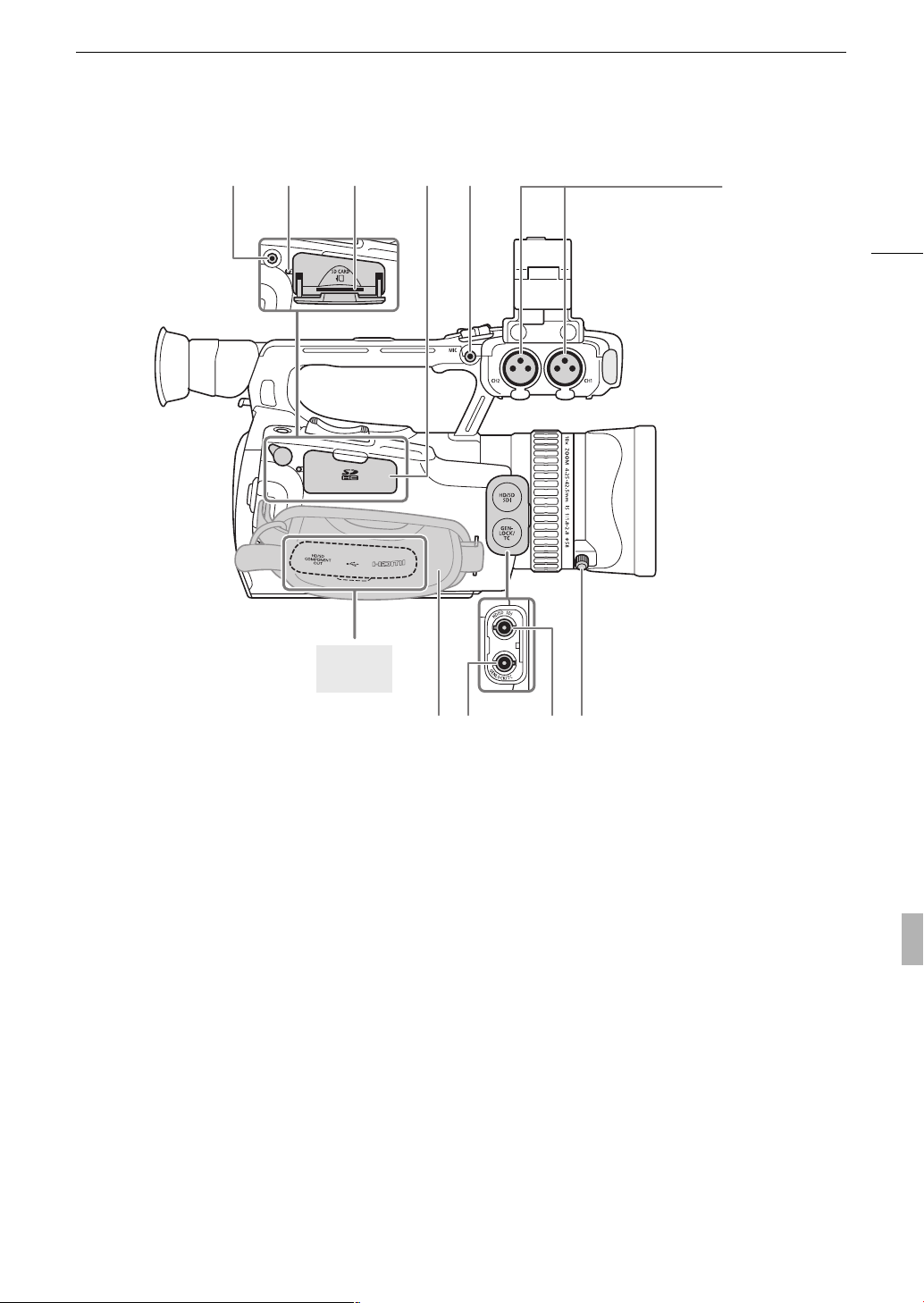
Osien nimet
12 3 45
Liitännät
햲
(0 19)
6
13
10
1 REMOTE (kauko-ohjain) -liitäntä
2 SD-kortin käyttöilmaisin (0 36)
3 SD-korttipaikka (0 36)
4 SD-korttipaikan suojus
5 MIC (mikrofoni) -liitäntä (0 74)
6 XLR-liitännät (kanaville CH1 ja CH2) (0 75)
7 Vastavalosuojan lukitusruuvi (0 29)
8 b HD/SD SDI -liitäntä (0 124)
9 b GENLOCK-liitäntä (0 72) / TC (aikakoodi) -liitäntä (0 72)
10 Hihna (0 31)
789
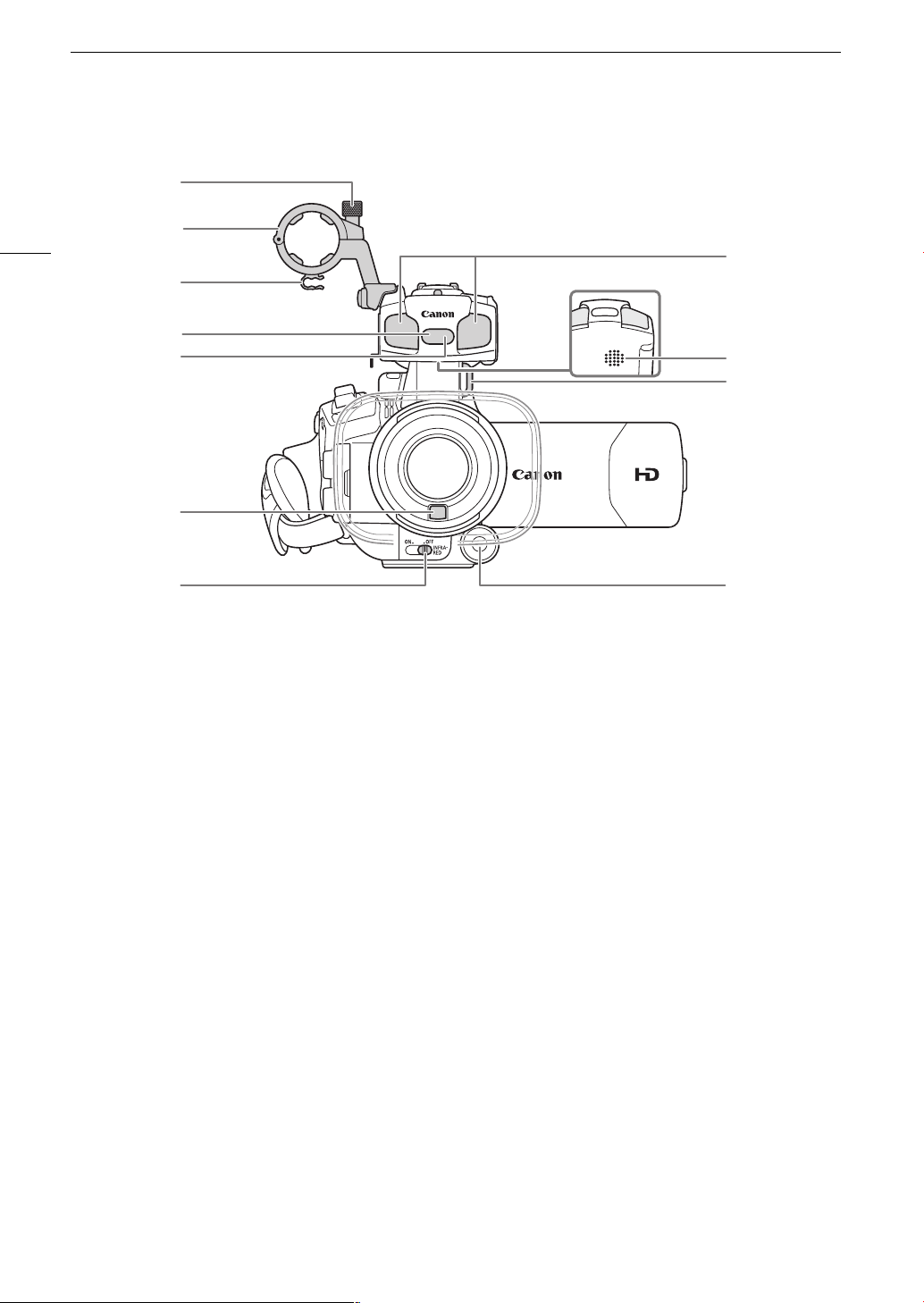
Osien nimet
11
14
10
9
8
7
6
5
1 Yhdysrakenteinen mikrofoni (0 74)
2 Yhdysrakenteinen kaiutin (0 112)
3 Hihnan kiinnike (0 31)
4 CUSTOM (muokattava) -painike (0 46)
5 INFRARED (infrapuna) -kytkin (0 90)
6 Nopean AF-tarkennuksen anturi (0 49)
7 Kauko-ohjaintunnistin (0 33)
8 Infrapunavalo (0 90)
9 Mikrofonikaapelin pidike (0 75)
10 Mikrofoniyksikön pidike (0 75)
11 Mikrofonin lukitusruuvi (0 75)
1
2
3
4
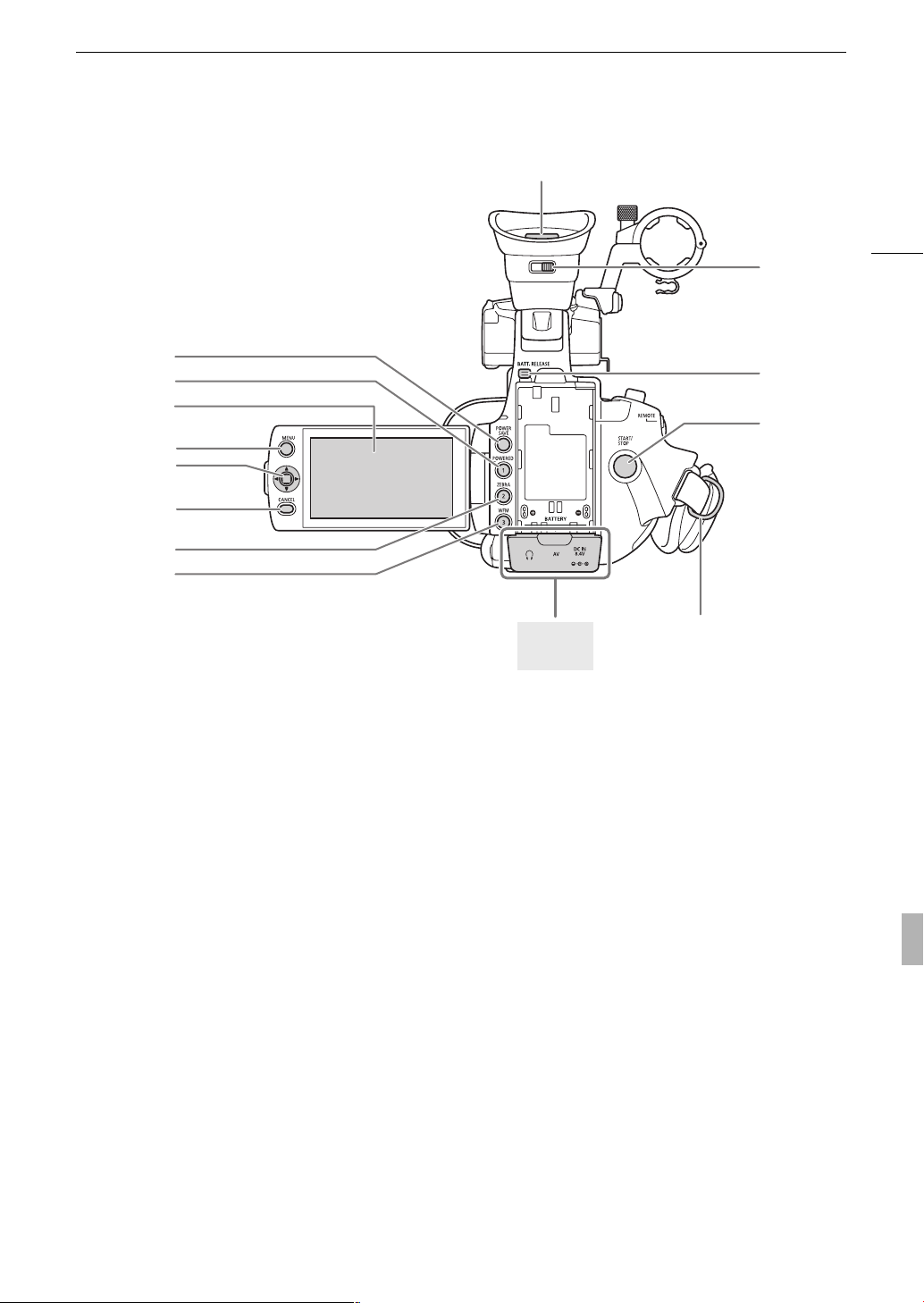
Osien nimet
1
15
2
13
12
11
10
9
8
7
6
Liitännät
햳
(0 19)
1Etsin (0 29, 30)
2 Dioptrian säätövipu (0 29)
3 BATT. RELEASE (akun vapautus) -kytkin (0 22)
4 START/STOP (käynnistys/pysäytys) -painike (0 39)
5 Hihnan kiinnike (0 31)
6 WFM (aaltomuotomonitori) -painike (0 81) / ohjelmoitava painike 3 (0 94)
7 ZEBRA (seepra) -painike (0 67) / ohjelmoitava painike 2 (0 94)
8 CANCEL (peruuta) -painike (0 27)
9 Säätövipu (0 27) / SET (aseta) -painike (0 27)
10 MENU (valikko) -painike (0 27)
11 LCD-näyttö (0 30)
12 POWERED IS -painike (0 52) / ohjelmoitava painike 1 (0 94)
13 POWER SAVE (virransäästö) -painike (0 44)
3
4
5
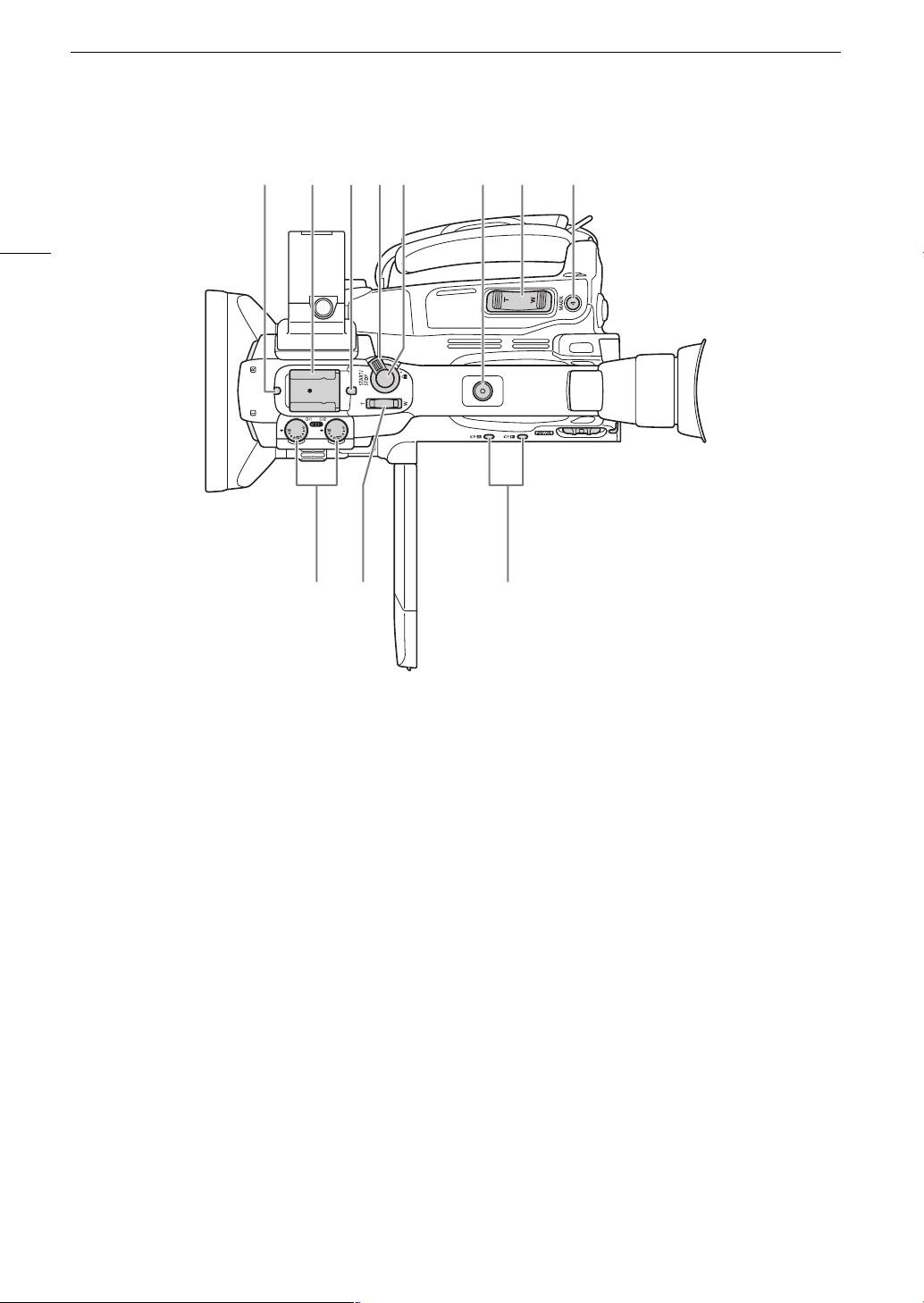
16
Osien nimet
12345 67 8
1011
1 Tallennuksen merkkivalo edessä (0 39)
2 Varusteluisti
Varusteiden, kuten lisävarusteena saatavan akkukäyttöisen videovalon VL-10Li II,
liittämistä varten.
3 Tallennuksen merkkivalo takana (0 39)
4 START/STOP-lukitusvipu (0 40)
5 START/STOP-painike (0 39)
6 Kahvan liitin 0,64 cm:n (1/4") ruuveille
7 Käsikahvan zoomausvipu (0 63)
8 MAGN. (suurennus) -painike (0 49) / ohjelmoitava painike 4 (0 94)
9 CF-korttipaikan A (CFj) ja CF-korttipaikan B (CFl) käytön merkkivalot (0 35)
10 Kädensijan zoomausvipu (0 64)
11 Äänitystason valintakiekot CH1:lle ja CH2:lle (0 78)
9
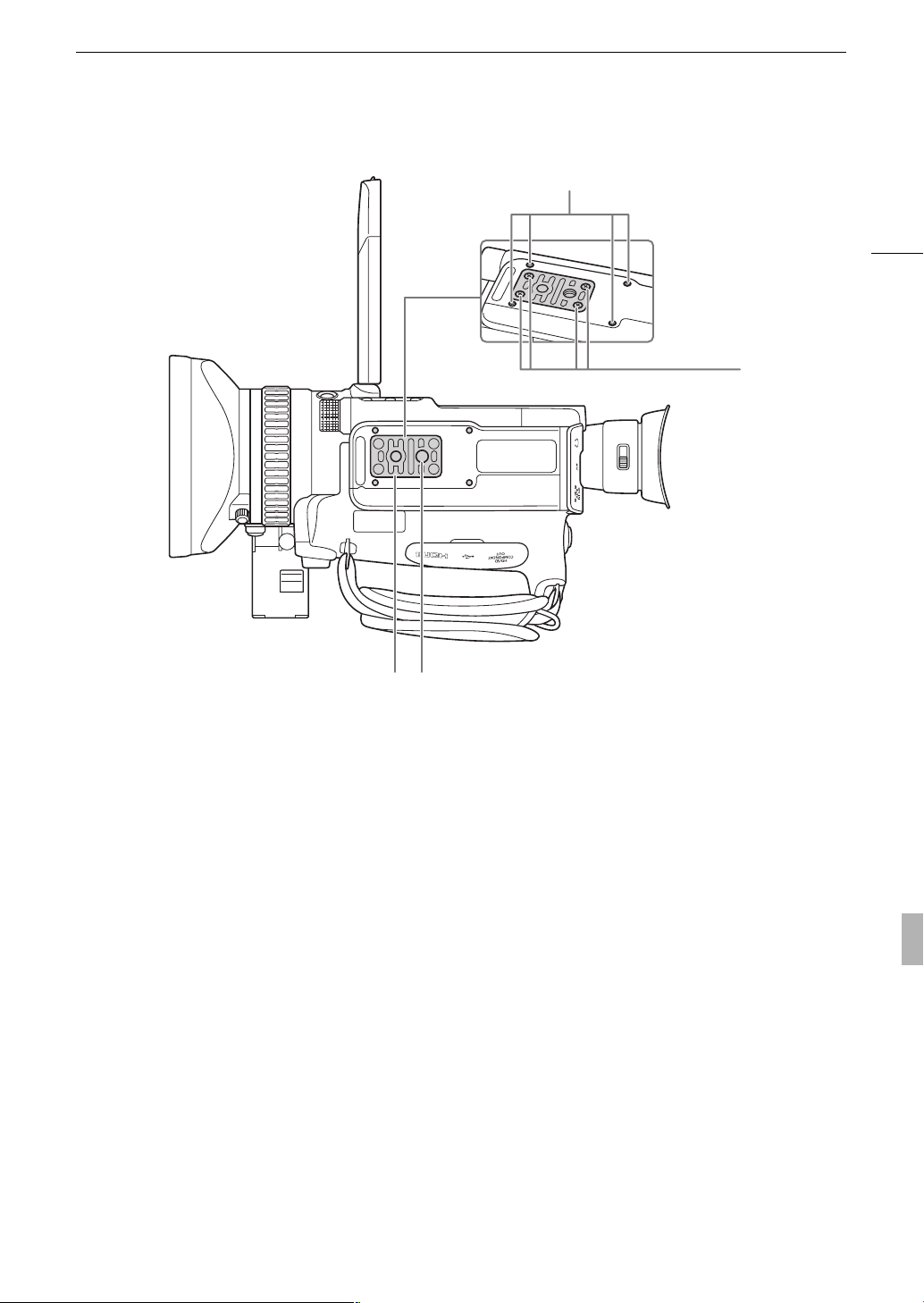
Osien nimet
1
17
2
34
1 Varusteliittimet lisävarusteena saatavalle jalustan sovittimelle TA-100 (0 33)
2 Varusteliittimet jalustan pohjalle (0 33)
3 Jalustan liitin (0 33)
4 Jalustan pohja 0,64 cm:n (1/4") ruuveilla varustetuille jalustoille (0 33)
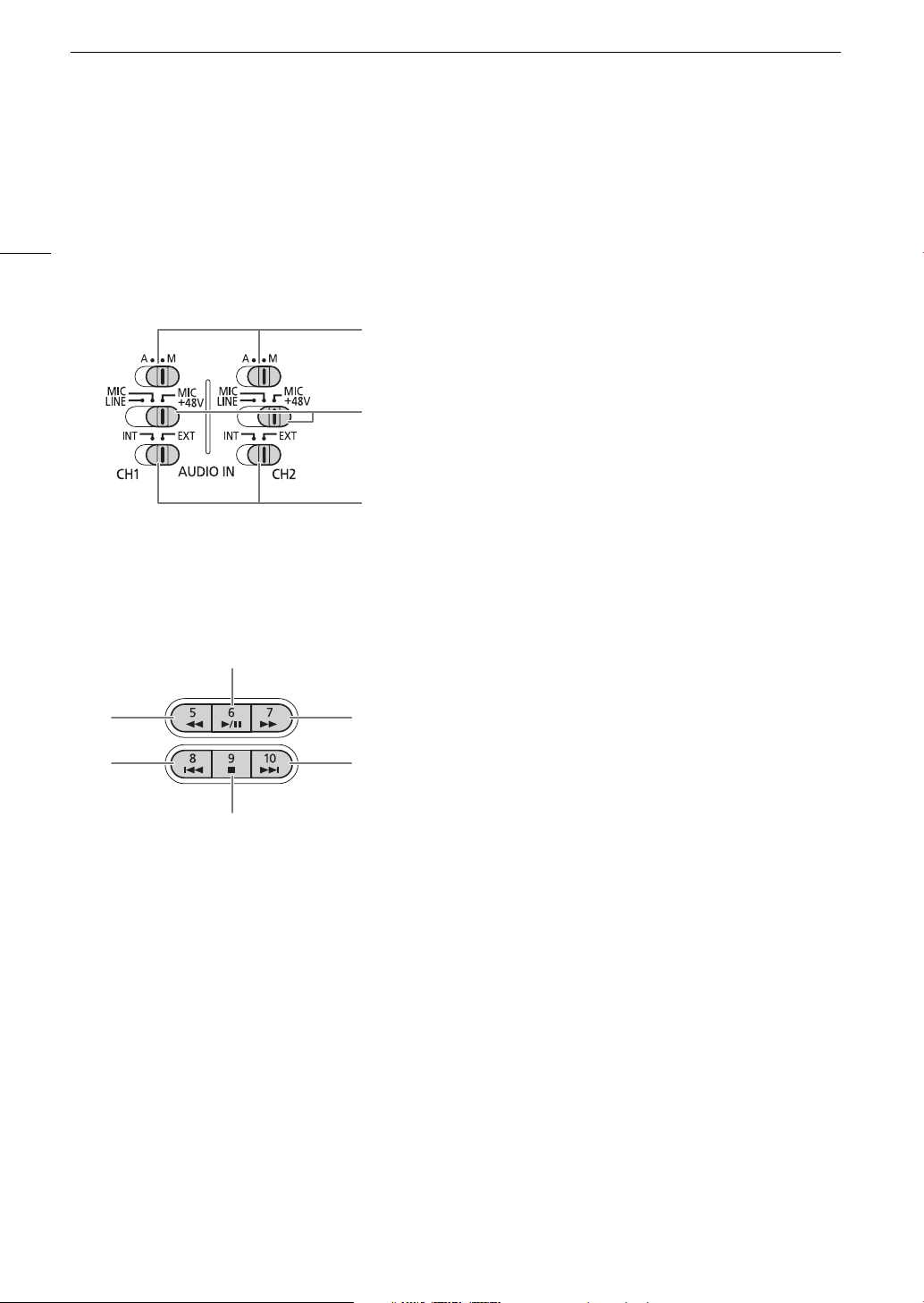
18
Osien nimet
Käyttöpaneeli 햲
Käyttöpaneeli 햳
9
8
1 Äänitystason kytkimet CH1:lle ja CH2:lle (0 78)
2 XLR-liitännän kytkimet CH1:lle ja CH2:lle (0 76)
3 AUDIO IN (äänitulo) -kytkimet kanaville CH1 ja
1
CH2 (0 74, 76)
2
3
4 D (toisto/tauko) -painike (0 109) /
ohjelmoitava painike 6 (0 94)
4
5
6
7
5 I (nopea toisto) -painike (0 111) /
ohjelmoitava painike 7 (0 94)
6 K (hyppää eteenpäin) -painike (0 111) /
ohjelmoitava painike 10 (0 94)
7 B (seis) -painike (0 109) /
ohjelmoitava painike 9 (0 94)
8 L (hyppää taaksepäin) -painike (0 111) /
ohjelmoitava painike 8 (0 94)
9 J (nopea toisto taaksepäin) -painike (0 111)
/ ohjelmoitava painike 5 (0 94)
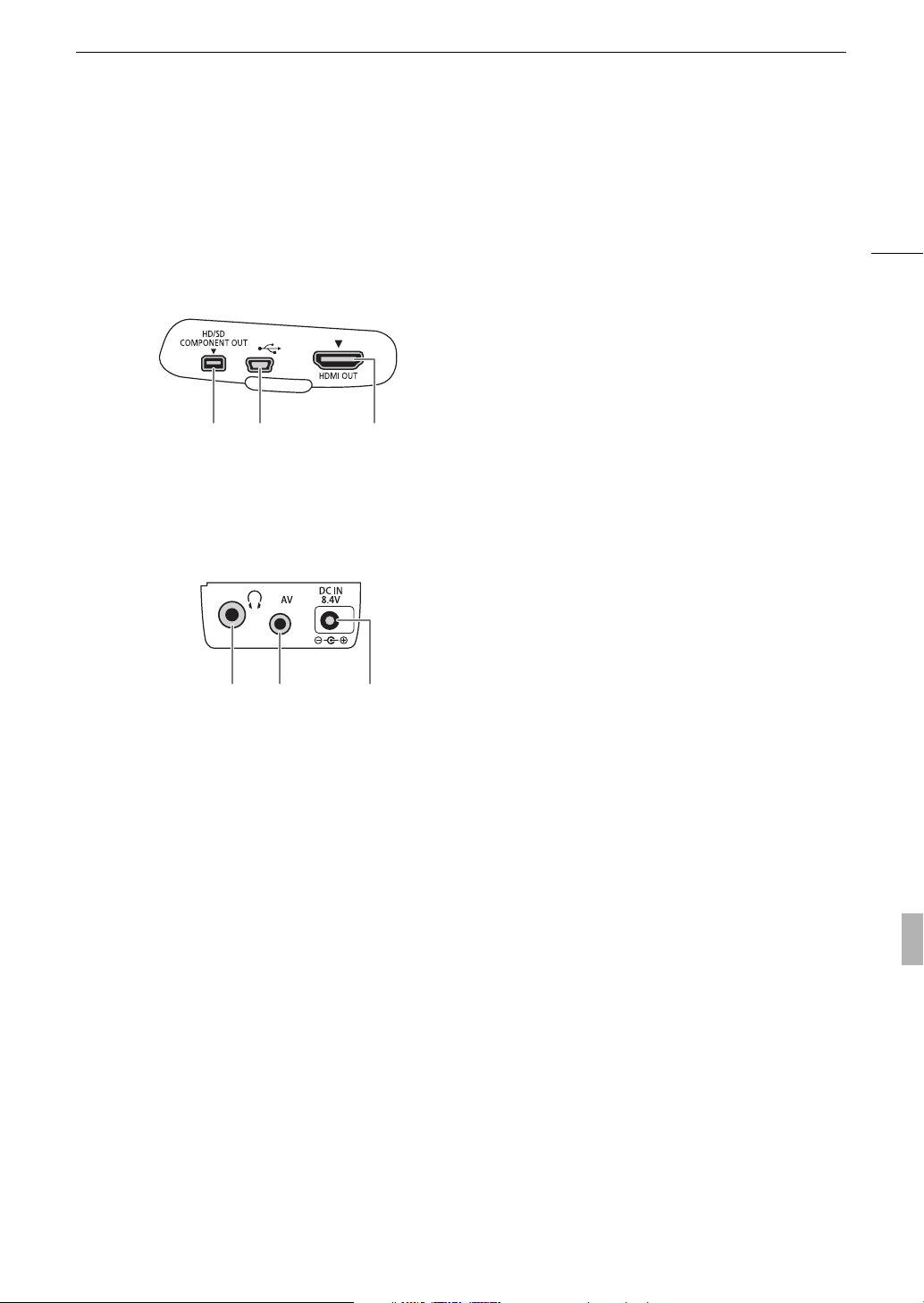
Osien nimet
19
Liitännät 햲
Liitännät 햳
1 HD/SD COMPONENT OUT -liitäntä (0 124)
2 USB-liitäntä (0 128)
3 HDMI OUT -liitäntä (0 124)
12 3
4 W (kuulokkeet) -liitäntä (0 78)
5 AV-liitäntä (0 125)
6DC IN -liitäntä (0 23)
45 6
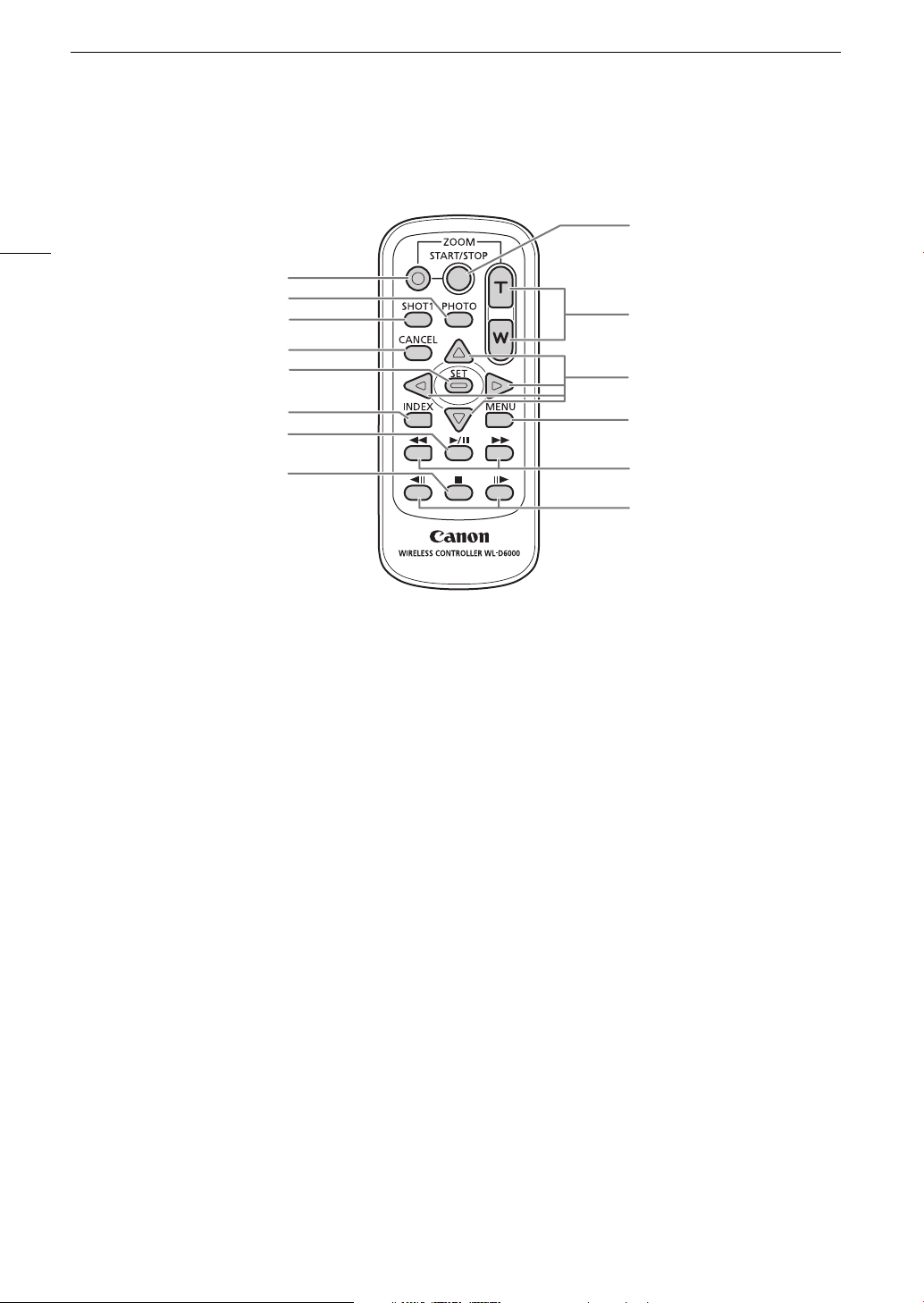
Osien nimet
Kauko-ohjain WL-D6000
20
1
14
13
12
2
11
10
9
8
7
3
4
5
6
1 START/STOP (käynnistys/pysäytys) -painike (0 39)
2 ZOOM (zoomaus) -painikkeet (0 65)
3 F/O/E/A-painikkeet
4 MENU (valikko) -painike (0 27)
5 J/I (nopea toisto / toisto taaksepäin) -painikkeet (0 111)
6 Z/Y (ruutu eteenpäin/taaksepäin) -painikkeet (0 111)
7 B (seis) -painike (0 109)
8 D (toisto/tauko) -painike (0 109)
9 INDEX (hakemistomerkintä) -painike (0 109)
10 SET (asetus) -painike (0 27)
11 CANCEL (peruuta) -painike (0 27)
12 SHOT1 (otosmerkki 1) -painike (0 83)
13 PHOTO (valokuva) -painike (0 135)
14 Tallennuksen sallimispainike: Kun käytät START/STOP-painiketta tai ZOOM-
painikkeita, tätä painiketta on painettava samanaikaisesti.
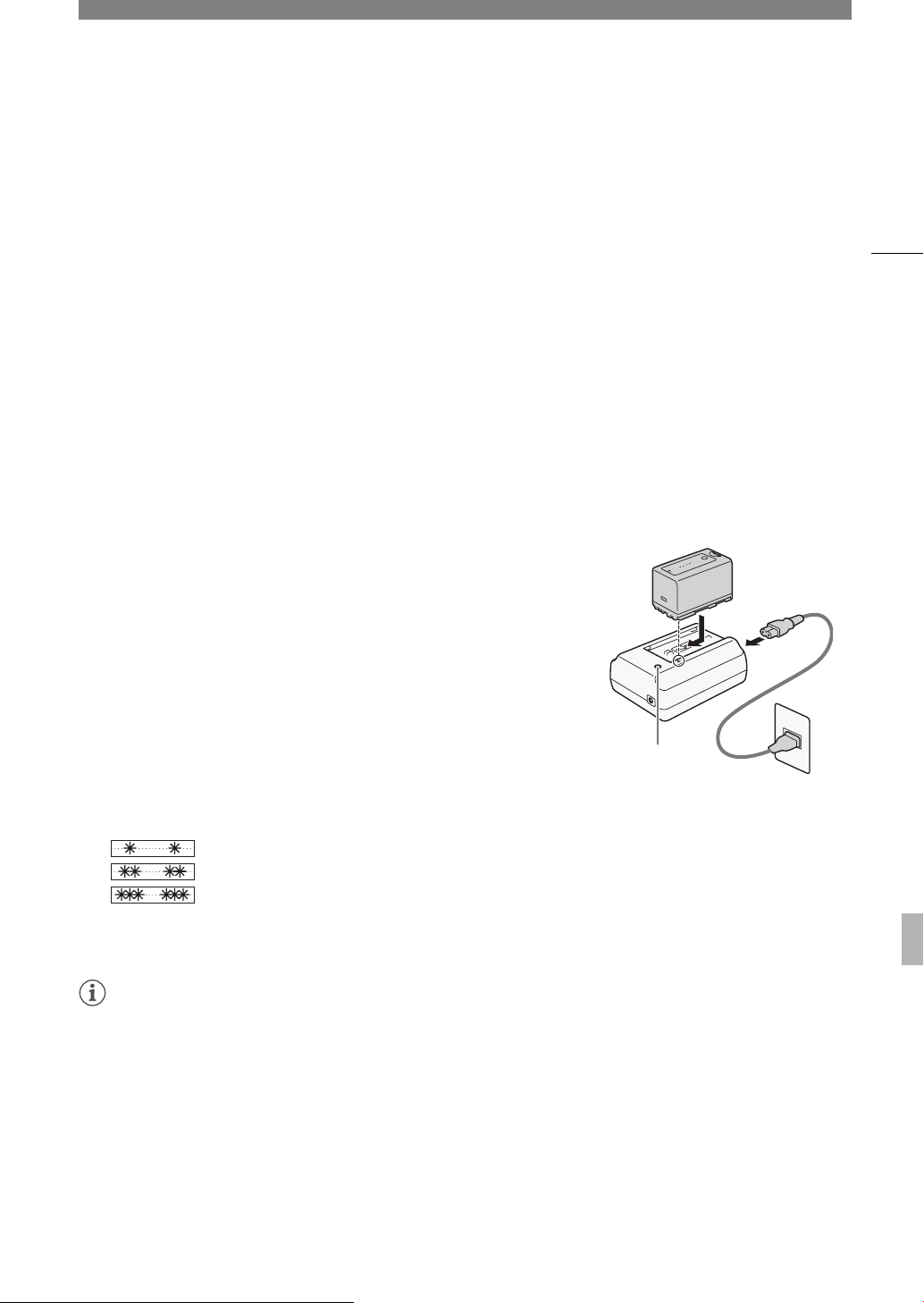
Valmistelut
2
Virtalähteen valmistelu
Videokameran virtalähteenä voi käyttää akkua, tai se voidaan kytkeä verkkolaitteen avulla verkkovirtaan. Kun
verkkolaite liitetään videokameraan akun ollessa kiinnitettynä, videokameran virta syöttyy verkkolaitteesta.
Vaihda akut ennen käyttöä. Tarkista ohjeelliset latausajat sekä tallennus- ja toistoajat täydellä akulla kohdista
Latausajat (0 172) ja Tallennus- ja toistoajat (0 172).
Akun käyttö
Videokamerassa voi käyttää virtalähteenä mukana toimitettua akkua BP-925 tai lisävarusteena saatavaa akkua
BP-950G, BP-955, BP-970G tai BP-975. Akut BP-925, BP-955 ja BP-975 ovat yhteensopivia Intelligent System
-järjestelmän kanssa eli voit tarkistaa jäljellä olevan akkuajan myös silloin, kun videokamera ei ole päällä.
Akun lataaminen
Lataa akut mukana toimitetulla verkkolaitteella. Irrota DC-kaapeli
verkkolaitteesta ja poista akun liitinten suojus ennen lataamista.
1 Jos DC-kaapeli on liitettynä verkkolaitteeseen, irrota se.
• Jos DC-kaapeli on liitettynä verkkolaitteeseen, lataus ei käynnisty.
2 Liitä videokamera verkkolaitteeseen (햲).
3 Kytke verkkojohto pistorasiaan (햳).
4 Kiinnitä akku verkkolaitteeseen (햴).
• Paina akkua kevyesti ja liu'uta sitä nuolen suuntaan, kunnes se
naksahtaa paikalleen.
• CHARGE (lataus) -ilmaisin alkaa vilkkua ja osoittaa samalla akun
ohjeellisen varaustason. Ilmaisin jää palamaan, kun akku on ladattu.
햴
CHARGElatausilmaisin
햲
햳
21
5 Kun akku on ladattu, irrota akku verkkolaitteesta.
6 Irrota virtajohto pistorasiasta ja verkkolaitteesta.
MUISTIINPANOJA
• Akun lataamiseksi DC-kaapeli on irrotettava virtalähteestä.
0–34 %: Vilkahtaa kerran sekunnissa
35–69 %: Vilkahtaa kaksi kertaa sekunnissa
70–99 %: Vilkahtaa kolme kertaa sekunnissa
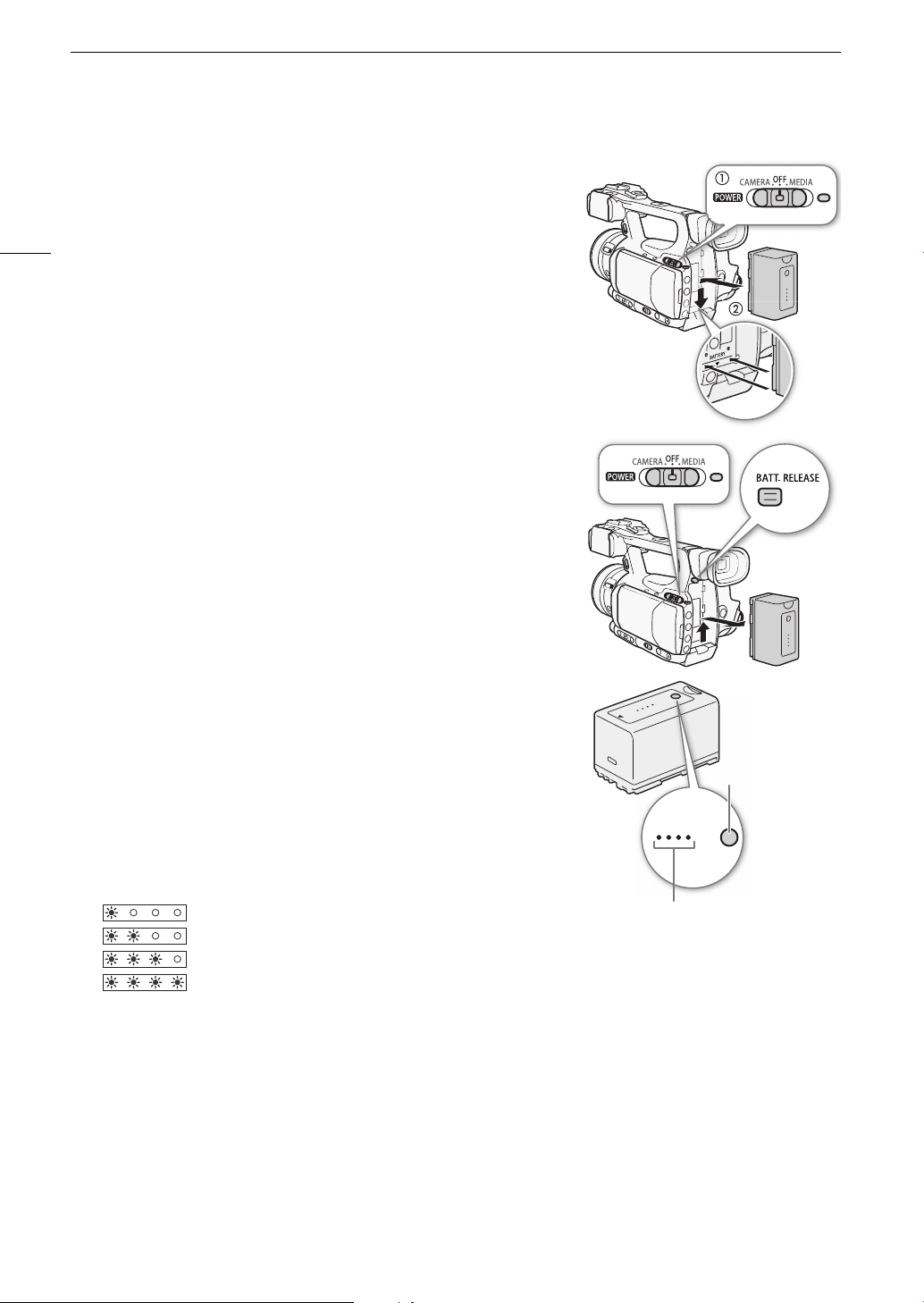
Virtalähteen valmistelu
Akun kiinnittäminen
1 Käännä d (virta) -kytkin asentoon OFF (햲).
2 Aseta akku kokonaan akkutilaan ja paina varovasti, kunnes kuuluu
22
napsahdus (햳).
Akun irrottaminen
1 Käännä d-kytkin asentoon OFF.
2 Pidä BATT. RELEASE (akun vapautus) -kytkintä painettuna ja poista
akku.
Jäljellä olevan akun varauksen tarkistaminen
Jos käytät mukana toimitettua akkua BP-925 tai lisävarusteena saatavaa
akkua BP-955 tai BP-975, voit tarkistaa jäljellä olevan akun varauksen
likimääräisesti jollain seuraavista tavoista, kun videokameran virta on
katkaistuna. Kun videokameran virta on kytkettynä, voit tarkistaa jäljellä
olevan akun varauksen kaikilta tallennus-/toistonäytöistä tai [Battery / Hour
Meter] -tilanäytöstä (0 159).
Paina akussa olevaa CHECK (tarkistus) -painiketta. Ilmaisin palaa noin 3
sekunnin ajan ja näyttää jäljellä olevan akun varauksen.
0–25 %
26–50 %
51–-75 %
76–100 %
CHECK-painike
0 100%
CHARGE-latausilmaisin
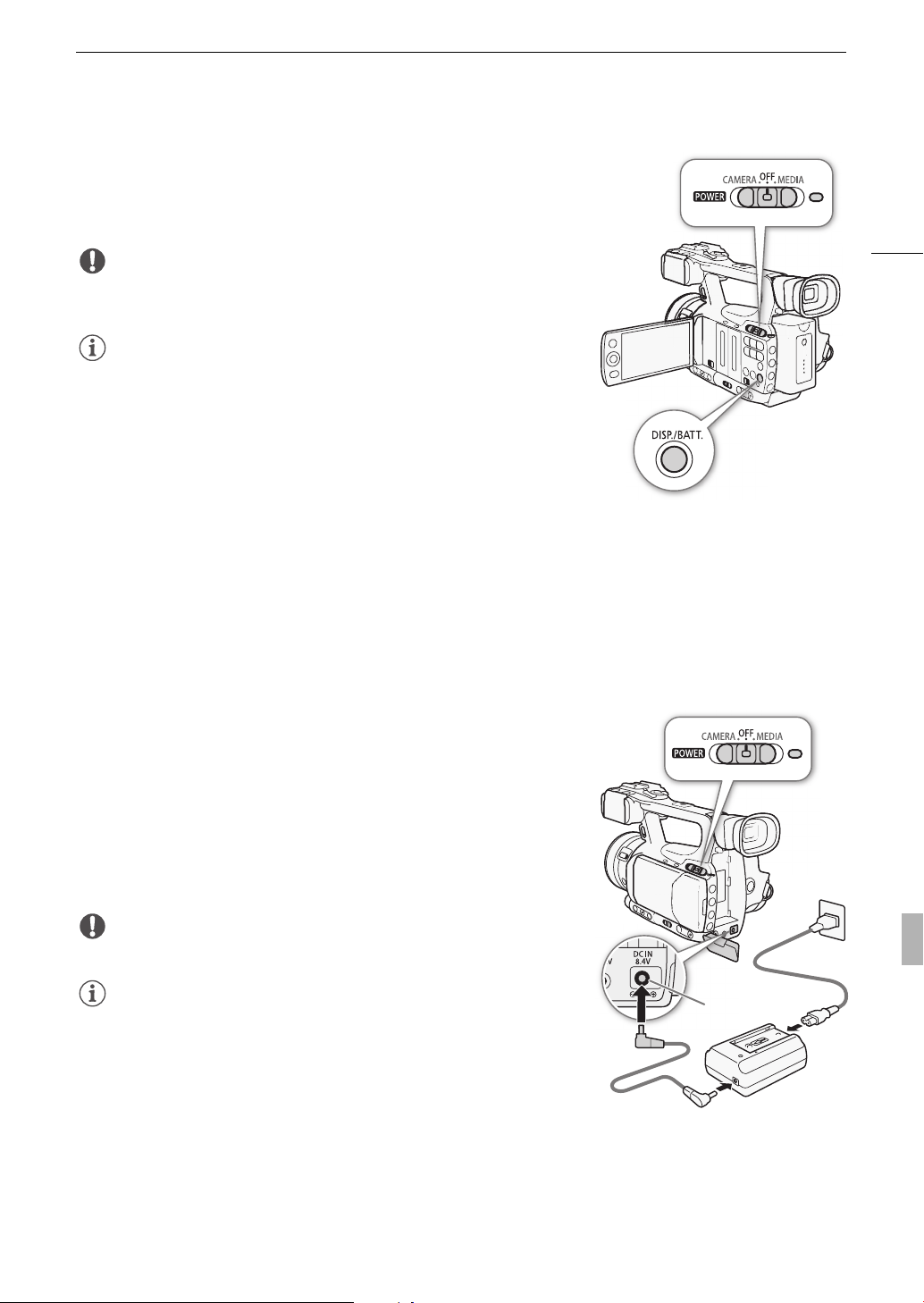
Virtalähteen valmistelu
Kun videokameran virta on katkaistuna ja siihen on kiinnitetty Intelligent
System -yhteensopiva akku, paina BATT. (akkutiedot) -painiketta. Jäljellä
oleva akkuaika ja käytettävissä oleva tallennusaika tulevat näyttöön
5 sekunniksi. Akun käyttöajan vuoksi akkutietoja ei ehkä näytetä.
TÄRKEÄÄ
• Älä liitä verkkolaitetta sellaiseen laitteeseen, jota ei nimenomaisesti
suositella käytettäväksi tämän videokameran kanssa.
MUISTIINPANOJA
• Suosittelemme, että akun latauspaikan lämpötila on 10–30 ºC. Lataus ei
käynnisty lämpötila-alueen 0–40 ºC ulkopuolella.
• Jos verkkolaitteeseen tai akkuun tulee toimintahäiriö, latausilmaisin
sammuu ja lataus keskeytyy.
• Katso akun käsittelyä koskevat varotoimet kohdasta Akku (0 167).
• Ladatut akut purkautuvat itsestään. Akut kannattaa siksi ladata
käyttöpäivänä tai sitä edeltävänä päivänä.
• On suositeltavaa pitää mukana kaksi tai kolme kertaa se akkukapasiteetti, jonka oletat tarvitsevasi.
• Kun käytät akkua ensimmäisen kerran, lataa se ensin täyteen ja käytä videokameraa, kunnes akku on täysin
tyhjä. Siten varmistetaan, että jäljellä oleva tallennusaika näkyy tarkasti.
• Akun toistuva lataaminen ja purkaminen lyhentää vähitellen sen käyttöikää. Kun käytät mukana toimitettua
akkua BP-925 tai lisävarusteena saatavaa akkua BP-955 tai BP-975, voit tarkistaa akun käyttöajan
[Battery / Hour Meter] -tilanäytöstä (0 159) tai akkutietonäytöstä (paina BATT.-painiketta kameran virran
ollessa katkaistuna). Kun ensin lataat akun täyteen ja aloitat sen purkamisen vasta sitten, saat oikeellisemman
tuloksen.
23
Videokameran kytkeminen pistorasiaan
Mukana toimitettua verkkolaitetta CA-930 ja DC-kaapelia DC-930
käytettäessä:
1 Käännä d (virta) -kytkin asentoon OFF (햲).
2 Liitä DC-kaapeli videokameran DC IN -liitäntään (햳).
3 Liitä verkkojohto verkkolaitteeseen ja kytke se verkkovirtaan (햴).
4 Liitä DC-kaapeli verkkolaitteeseen (햵).
TÄRKEÄÄ
• Katkaise kamerasta virta, ennen kuin liität tai irrotat verkkolaitteen.
MUISTIINPANOJA
• Kun käytät videokameraa verkkovirralla, voit vaihtaa akun virran ollessa
kytkettynä.
햳
햲
햵
DC IN -liitäntä
햴
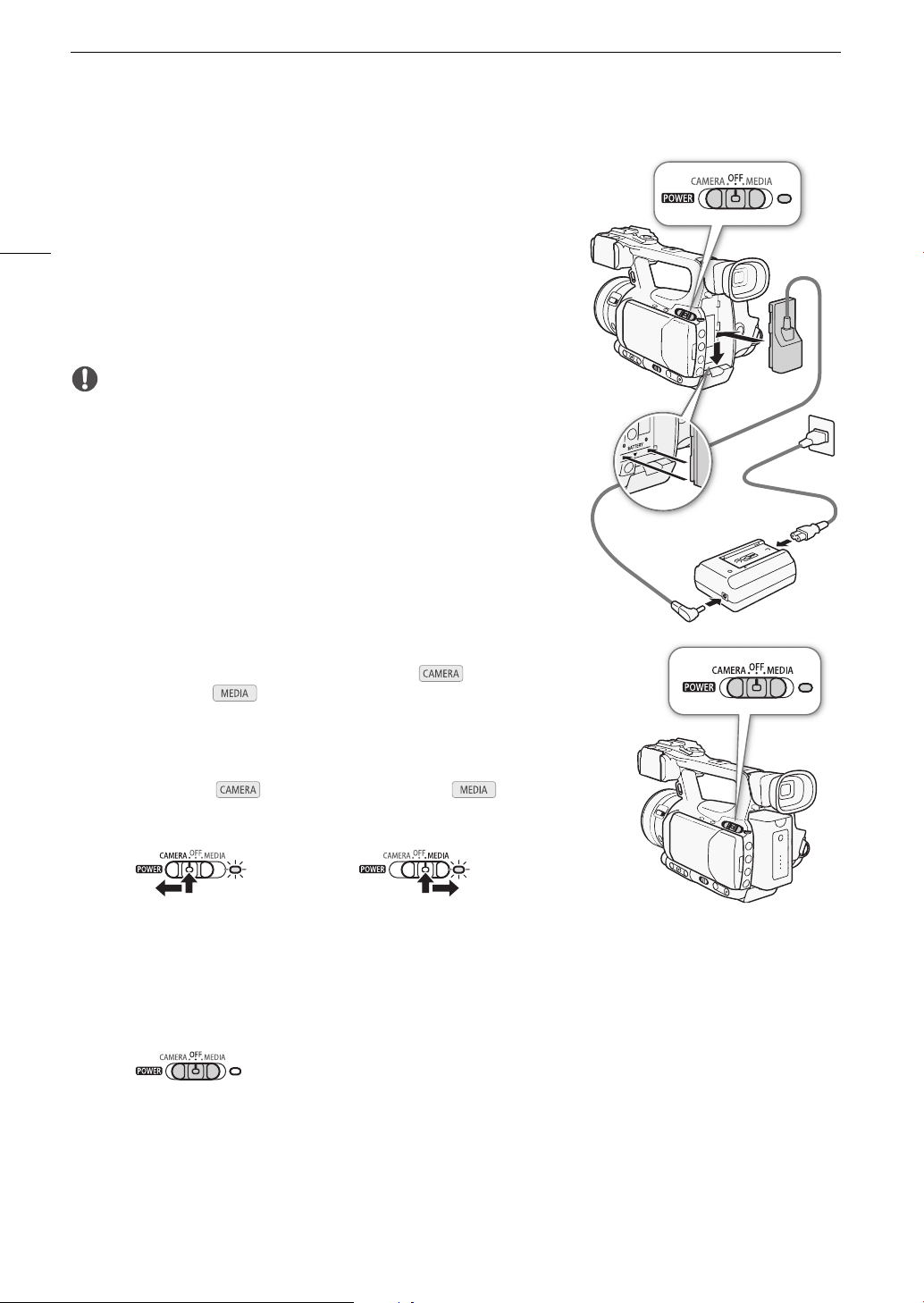
Virtalähteen valmistelu
Lisävarusteena saatavaa verkkolaitetta CA-920 ja tasavirtaliitintä
DC-920 käytettäessä:
1 Käännä d (virta) -kytkin asentoon OFF (햲).
24
2 Kiinnitä tasavirtaliitin videokameraan (햳).
3 Liitä verkkojohto verkkolaitteeseen ja kytke se verkkovirtaan (햴).
4 Liitä tasavirtaliitin verkkolaitteeseen (햵).
5 Irrota tasavirtaliitin käytön jälkeen.
• Paina BATT. RELEASE -kytkintä ja vedä verkkolaite ulos.
TÄRKEÄÄ
• Katkaise kamerasta virta, ennen kuin liität tai irrotat verkkolaitteen.
Videokameran virran kytkentä/katkaisu
Videokamerassa on kaksi toimintatilaa: CAMERA ( ) -tilassa sillä
kuvataan ja MEDIA ( ) -tilassa toistetaan videoita. Valitse toimintatila
d-kytkimellä.
햲
햳
햴
햵
Virran kytkeminen videokameraan
Pidä d-kytkimen painiketta pohjassa ja siirrä kytkin asentoon
CAMERA, jos haluat -tilan, tai MEDIA, jos haluat -tilan.
ON/OFF-merkkivalo syttyy palamaan vihreänä.
CAMERA-tila MEDIA-tila
Virran katkaiseminen videokamerasta
Käännä d-kytkin asentoon OFF. ON/OFF-merkkivalo sammuu.
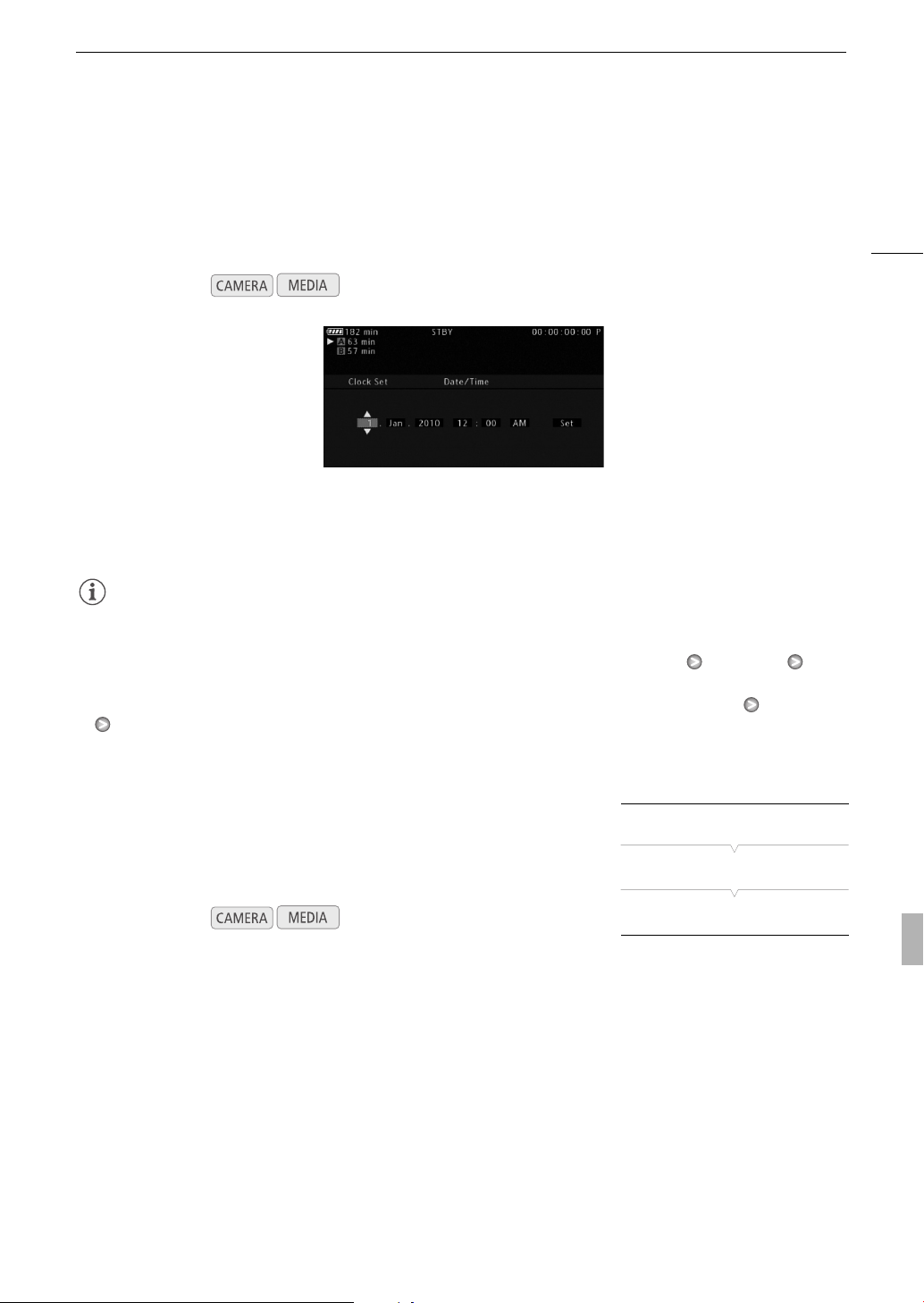
Päiväyksen, ajan ja kielen asetukset
Päiväyksen, ajan ja kielen asetukset
Päiväyksen ja ajan asettaminen
Videokameraan on asetettava päiväys ja aika ennen sen käytön aloittamista. Kun videokameran kelloa ei ole
asetettu aikaan, näyttöön tulee automaattisesti [Date/Time], jossa vuosi on valittuna.
Toimintatilat:
1 Vaihda päivä painamalla säätövipua ylöspäin/alaspäin ja siirry sitten (A) kuukauteen.
2 Aseta muut kentät samalla tavalla.
3Valitse (A) [Set] ja paina sen jälkeen SET (aseta), niin kello käynnistyy ja näyttö sulkeutuu.
25
MUISTIINPANOJA
• Kun kameran yhdysrakenteisen litiumakun varaus on loppu, päivä- ja aika-asetukset voivat hävitä. Tällöin
litiumakku (0 169) on ladattava ja aikavyöhyke, päiväys ja kellonaika on asetettava uudelleen.
• Voit muuttaa päiväyksen ja kellonajan muotoa (12/24 tunnin kello) [J Other Functions] [Clock Set] [Date
Format] -asetuksella.
• Voit myös muuttaa päiväystä ja aikaa myöhemmin (ensiasetusten jälkeen) [J Other Functions] [Clock Set]
[Date/Time]-asetuksella.
Aikavyöhykkeen vaihtaminen
Vaihda aikavyöhyke vastaamaan olinpaikkaasi. Oletusasetus on
[UTC+01:00 Central Europe]. Aikavyöhykkeet perustuvat Coordinated
Universal Time (UTC) -aikaan.
Toimintatilat:
1 Paina MENU-painiketta.
2Valitse [J Other Functions] painamalla säätövipua ylöspäin/alaspäin ja paina sitten SET.
3 Valitse [Time Zone] samalla tavalla.
4 Vaihda aikavyöhykettä painamalla säätövipua ylöspäin/alaspäin.
5 Aseta aikavyöhyke painamalla SET ja sulje valikko sen jälkeen painamalla MENU.
[J Other Functions]
[Time Zone]
[UTC+01:00 Central Europe]
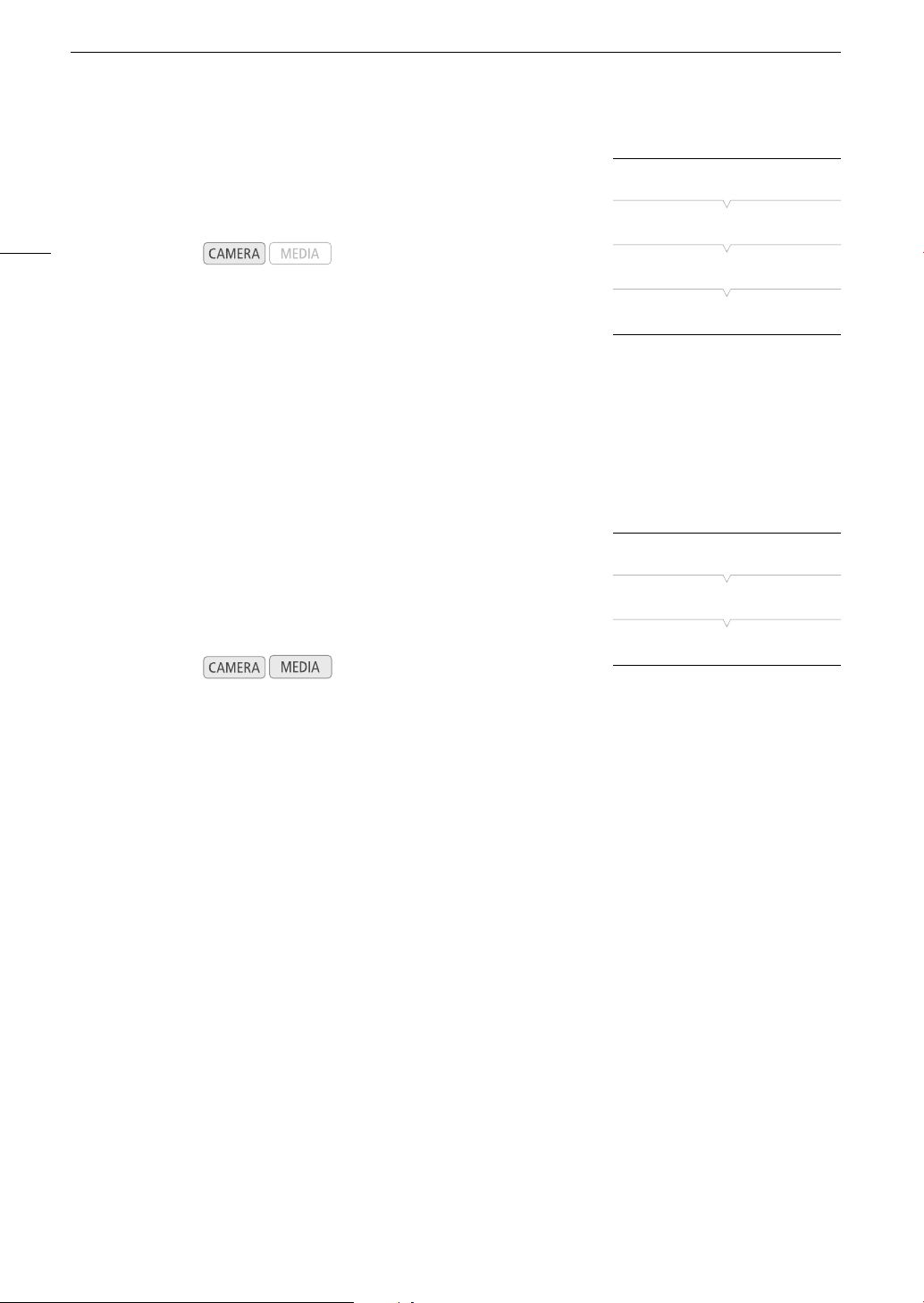
Päiväyksen, ajan ja kielen asetukset
Päiväyksen ja kellonajan näyttö tallennettaessa
Voit asettaa päiväyksen ja ajan näkymään näytön vasemmassa
alakulmassa.
26
Toimintatilat:
1 Paina MENU-painiketta.
2Valitse [M LCD/VF Setup] painamalla säätövipua ylöspäin/
alaspäin.
3 Valitse [Custom Display 2] ja sitten [Date/Time] samalla tavoin.
4 Valitse näytettävät tiedot painamalla säätövipua ylöspäin/alaspäin.
• Valitse [Off], jos haluat tallentaa kuvaa näyttämättä päiväystä ja aikaa.
5 Paina SET ja sulje valikko sen jälkeen painamalla MENU-painiketta.
Kielen vaihtaminen
Voit vaihtaa näytössä näkyvien viestien kielen. Oletuskieli on englanti,
mutta kieleksi voidaan valita saksa, espanja, ranska, italia, puola, venäjä,
yksinkertaistettu kiina tai japani. Valikot ja asetusvaihtoehdot näkyvät
kuitenkin englanninkielisinä kieliasetuksesta huolimatta.
Toimintatilat:
[M LCD/VF Setup]
[Custom Display 2]
[Date/Time]
[Off]
[J Other Functions]
[Language o]
[English]
1 Paina MENU-painiketta.
2Valitse [J Other Functions] painamalla säätövipua ylöspäin/alaspäin.
3 Valitse [Language o] samalla tavoin.
4 Valitse kieli säätövivulla.
5 Aseta kieli painamalla SET ja sulje valikko sen jälkeen painamalla MENU-painiketta.
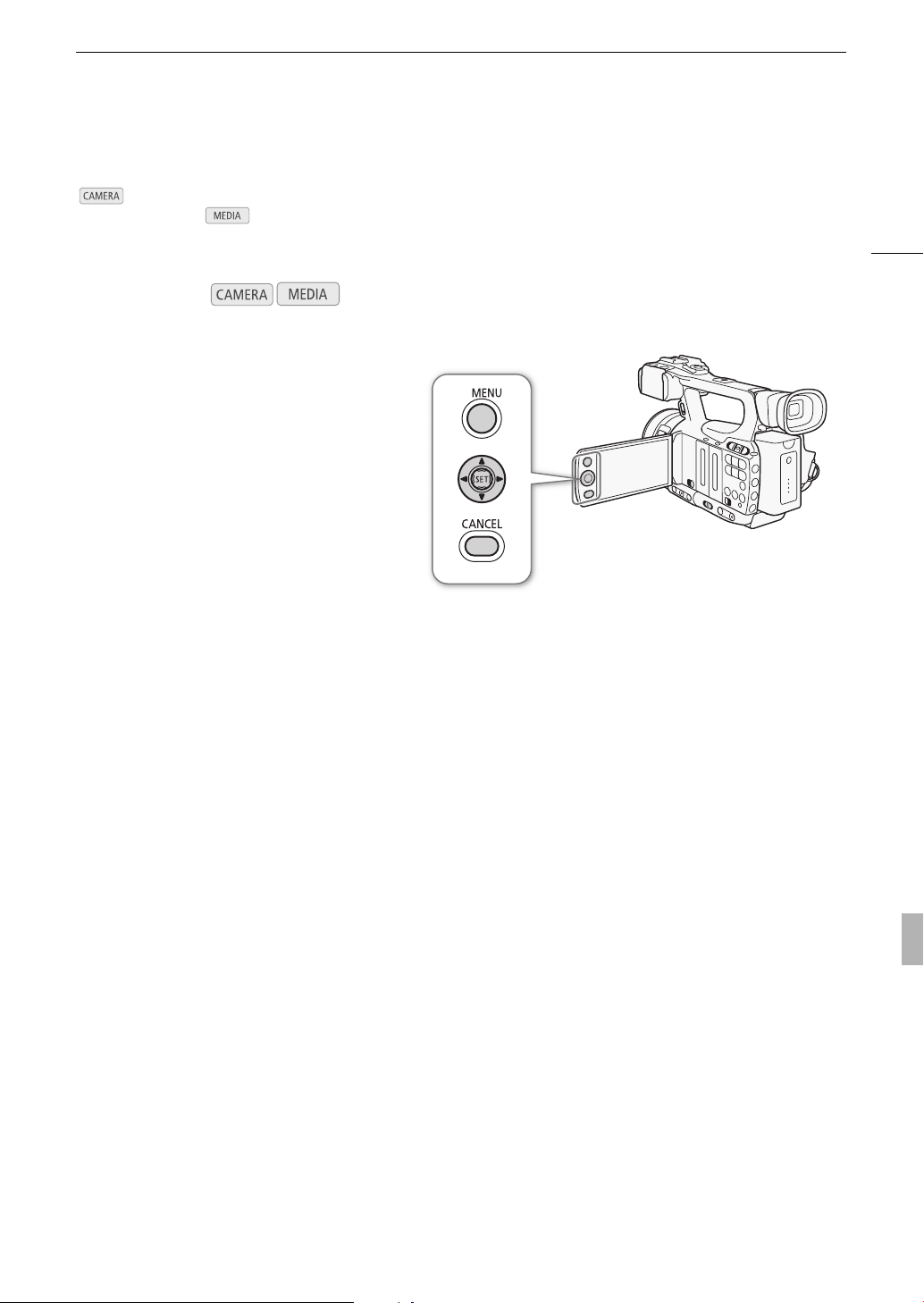
Valikkojen käyttäminen
Valikkojen käyttäminen
-tilassa monia videokameran toimintoja voidaan säätää yleisasetusvalikosta, joka avautuu painamalla
MENU-painiketta. -tilassa yleisasetusvalikko avautuu painamalla MENU-painiketta ja videovalikko avautuu
painamalla SET. Lisätietoja käytettävissä olevista valikkovaihtoehdoista ja asetuksista on kohdassa
Valikkovaihtoehdot (0 142).
Toimintatilat:
MENU (valikko) -painike
Avaa ja sulje valikon asetusten säätämistä varten.
Säätövipu / SET (aseta) -painike
Paina säätövipua, jolloin oranssi valintakehys liikkuu
valikossa. Valitse sitten oranssilla valintakehyksellä merkitty
valikkokohta painamalla säätövipua (SET-painiketta).
CANCEL (peruuta) -painike
Palauttaa edelliseen valikkoon tai keskeyttää tietyt
keskeneräiset toimet.
27
Vaihtoehdon valinta valikosta
Seuraavassa on selitetty vaiheittain vaihtoehdon valitseminen valikosta. Tämän jälkeen käyttöohjeessa oletetaan,
että valikko avataan aluksi ja suljetaan lopuksi, eikä näitä vaiheita toisteta ohjeissa.
1 Paina MENU-painiketta.
• Valikko avautuu ja oranssi valintakehys osoittaa valikkoa edellisen kerran suljettaessa valitun valikon
vaihtoehdon (paitsi jos kameran virta on välillä katkaistu).
2 Paina säätövipua ylöspäin/alaspäin halutun alavalikon valitsemiseksi.
3 Paina säätövipua oikealle tai paina SET.
• Oranssi valintakehys näkyy alavalikon vaihtoehdon kohdalla.
• Voit palata edelliseen alavalikkoon painamalla CANCEL-painiketta, painamalla säätövipua vasemmalle tai
valitsemalla [a].
4 Valitse haluttu valikkokohta painamalla säätövipua ylöspäin/alaspäin.
• Jos alavalikossa on useita vaihtoehtoja, alavalikon oikeassa sivussa näkyy vierityspalkki, joka tarkoittaa, että
valikon kaikki vaihtoehdot näkyvät ainoastaan vierittämällä luetteloa ylös tai alas.
• A-merkki valikon kohdan vieressä osoittaa uutta alavalikkoa. Toista vaiheet 3 ja 4.
5 Paina säätövipua oikealle tai paina SET.
• Oranssi valintakehys näkyy asetusvaihtoehdon kohdalla.
• Voit palata edelliseen alavalikkoon painamalla CANCEL-painiketta.
6 Valitse haluamasi asetusvaihtoehto painamalla säätövipua vasemmalle/oikealle ja paina sen jälkeen
SET.
• Valikon kohdasta riippuen voit joutua tekemään muitakin valintoja.
7 Sulje valikko painamalla MENU-painiketta.
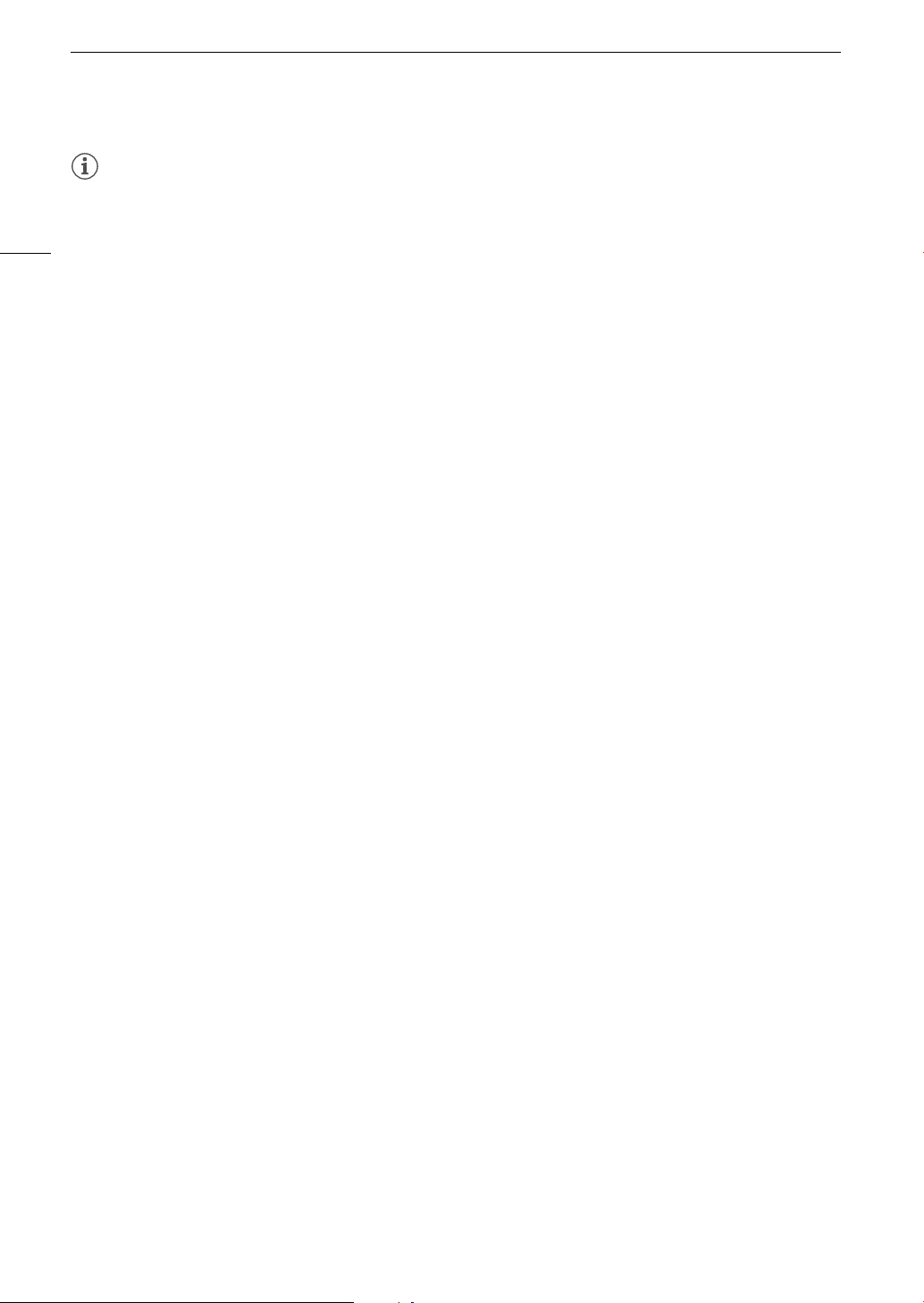
Valikkojen käyttäminen
MUISTIINPANOJA
• Kohdat, joita ei voi valita, näkyvät harmaalla.
• Valikon voi sulkea milloin tahansa painamalla MENU-painiketta.
28
• Kauko-ohjaimen painikkeita h, i, f, g ja SET käytetään samalla tavoin kuin videokameran säätövipua.
• Voit tarkistaa nykyiset asetukset asetusnäytöistä (0 155).

Videokameran valmisteleminen
Videokameran valmisteleminen
Tässä luvussa kuvataan videokameran normaalit valmistelutoimet, kuten vastavalosuojan ja mikrofoniyksikön
pidikkeen kiinnittäminen sekä etsimen ja LCD-näytön säätäminen.
Mikrofoniyksikön pidikkeen kiinnittäminen
Kiinnitä mikrofoniyksikön pidike kahvaan mukana toimitetuilla ruuveilla.
Vastavalosuojan kiinnittäminen
Kiinnittämällä vastavalosuoja suojataan objektiivia ja vähennetään
objektiiviin mahdollisesti osuvaa hajavaloa.
1 Aseta vastavalosuoja objektiivin (햲) eteen ja käännä sitä 90 astetta
myötäpäivään
• Varo vääntämästä vastavalosuojaa.
• Varmista, että vastavalosuoja on kohdistunut oikein kierteeseen.
2 Kiristä lukitusruuvi (햴).
(햳).
햳
햲
29
Dioptrian säätäminen
Kytke kamera päälle ja säädä dioptrian säätörengasta.
햴
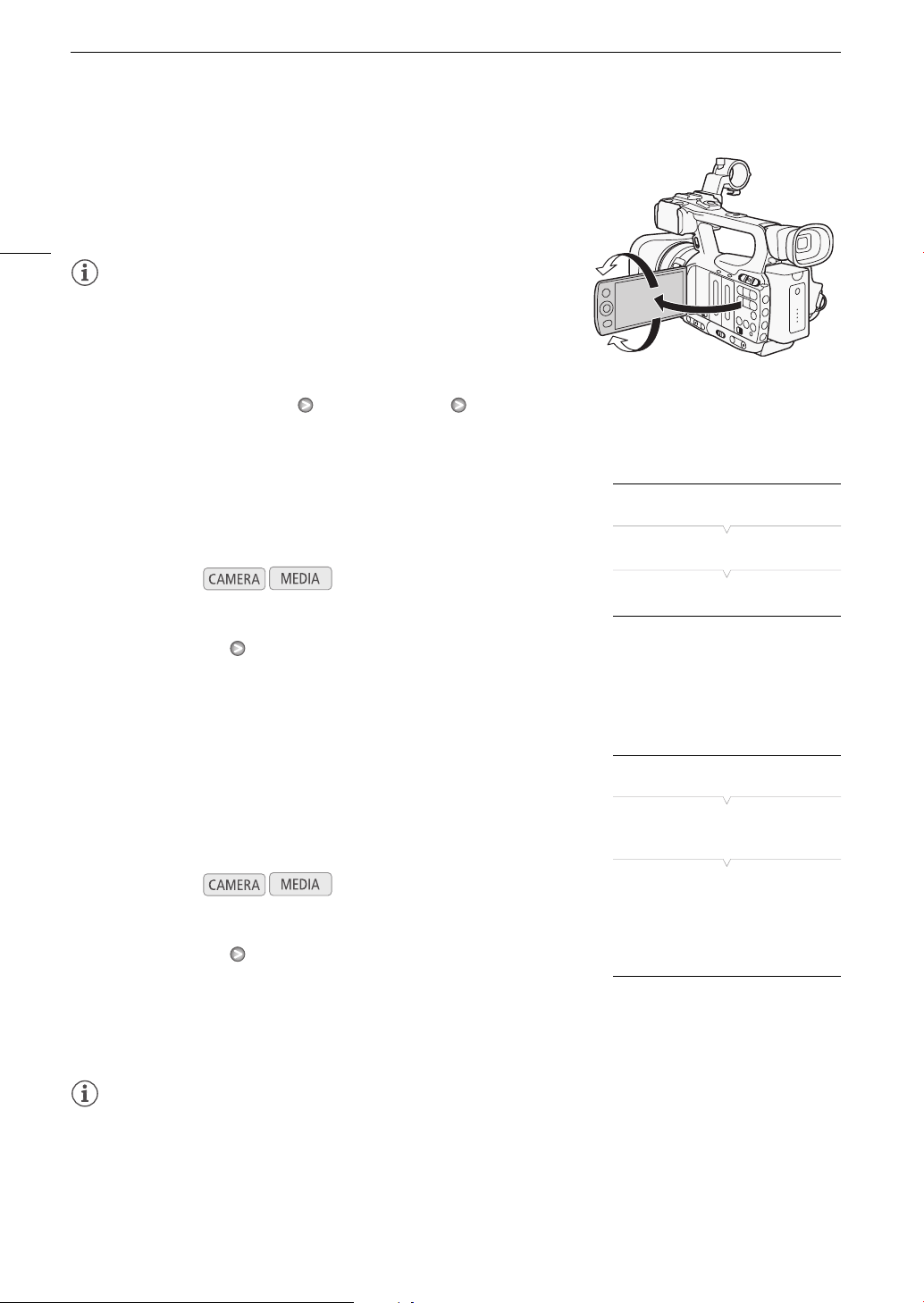
Videokameran valmisteleminen
LCD-näytön käyttö
Avaa LCD-näyttöä 90 astetta.
• Voit kääntää näyttöä 90 astetta alaspäin tai 180 astetta kohti objektiivia.
30
MUISTIINPANOJA
• Etsin on oletusasetuksena poissa päältä LCD-näyttöä käytettäessä. Voit
käyttää kumpaakin näyttöä myös yhtä aikaa. Katso ohjeet seuraavasta
kohdasta.
• Voit määrittää LCD-näytön mustavalkoiseksi (0 31).
• Kun käytät alan liikkeistä saatavaa objektiivin sovitinta ja näytön kuva kääntyy, voit palauttaa kuvan oikeaan
asentoon [J Other Functions] [Custom Function] [Scan Reverse Rec] -asetuksilla.
Etsimen ja LCD-näytön käyttö yhtä aikaa
Etsin on oletusasetuksena poissa päältä LCD-näyttöä käytettäessä. Kun
noudatat seuraavia ohjeita, voit käyttää kumpaakin yhtä aikaa.
Toimintatilat:
1 Avaa [LCD/VF Simul.] -alavalikko.
[M LCD/VF Setup] [LCD/VF Simul.]
2 Valitse [On] ja paina sen jälkeen SET.
Etsimen/LCD-näytön säätö
Voit säätää etsimen ja LCD-näytön kirkkautta, kontrastia, väriä, terävyyttä*
ja taustavaloa toisistaan riippumatta. Näillä säädöillä ei ole vaikutusta
tallennukseen.
* Etsimen terävyyttä ei voi säätää.
Toimintatilat:
1 Avaa etsimen tai LCD-näytön asetusvalikko.
[M LCD/VF Setup] [LCD Setup] tai [VF Setup]
2 Valitse [Brightness], [Contrast], [Color], [Sharpness] tai [Backlight]
ja paina SET.
3 Säädä asetus ja paina SET.
• Toista tarvittaessa vaiheet 2 ja 3 muiden säätöjen asettamiseksi.
[M LCD/VF Setup]
[LCD/VF Simul.]
[Off]
[M LCD/VF Setup]
[LCD Setup]
[VF Setup]
[Brightness: 0]
[Contrast: 0]
[Color: 0]
[Sharpness: 2]*
[Backlight: Normal]
* Etsimen terävyyttä ei voi sää-
tää.
MUISTIINPANOJA
• Jos määrität ohjelmoitavan painikkeen [LCD Setup] (0 94) -asetukselle, voit avata [LCD Setup] -alavalikon
painamalla painiketta.
